Seperti yang Anda tahu, masa pakai cakram optik berumur pendek. Disk dapat berhenti dibaca karena berbagai alasan - ini adalah tampilan goresan, keausan fisik, dan material berkualitas buruk darimana disk dibuat, dll. Data pada disk seperti itu berarti sistem operasi tidak lagi memungkinkan untuk membaca dan menyalin, meskipun file dan folder yang tersedia di dalamnya ditampilkan dengan setia di Windows Explorer. Jelas bahwa Anda perlu memikirkan situasi seperti itu di muka dan khawatir tepat waktu tentang keberadaan sejumlah cadangan. Namun dalam praktiknya, seringkali semuanya ternyata benar-benar salah, karena banyak pengguna hingga saat terakhir menunda operasi cadangan untuk "nanti" (dengan harapan rahasia bahwa semuanya akan tetap berhasil). Dan pada akhirnya, pada satu titik, mereka menghadapi kenyataan bahwa gambar, video, video musik yang sangat berharga, dan kadang-kadang bahkan dokumen dan distribusi penting, sepenuhnya tidak dapat diakses.
Pada saat yang sama, ada kemungkinan bahwa data masih dapat dibaca menggunakan utilitas khusus. Faktanya adalah bahwa OS, jika tidak dapat membaca informasi dengan benar dari bagian disk yang rusak, mengganggu penyalinan dan menghapus bagian file yang sudah disalin. Dan utilitas khusus, menggunakan mekanisme lain untuk membaca data, pada akhirnya dapat membaca file tersebut dan menyalinnya (meskipun jelas bahwa mereka tidak menjamin pemulihan 100% dari semua file).
Utilitas ini membaca informasi dari CD / DVD-ROM dengan akses langsung ke mereka, melewati standar alat Windows. Mereka melakukan upaya berulang-ulang untuk membaca bagian disk yang rusak, dan pada saat yang sama mereka dapat terus membaca / menyalin informasi setelah kesalahan membaca terjadi, yang sering memungkinkan Anda untuk "menarik" informasi berharga dari disk dalam bentuk aslinya. Jika angka ini tidak berfungsi, maka sebagian besar dari program ini, tanpa basa-basi lagi, cukup ganti sektor yang tidak dapat dibaca dengan angka nol - adalah wajar bahwa di tempat ini dalam file semacam cacat akan muncul.
Jelas bahwa dalam praktiknya, tidak semua file yang dipulihkan dengan cara ini akan sesuai untuk digunakan lebih lanjut. Katakan jaga-jaga dokumen teks setelah restorasi seperti itu, beberapa paragraf akan hilang, tetapi ini tidak diragukan lagi lebih baik daripada hilangnya seluruh dokumen penting yang Anda tulis selama sebulan penuh. Dalam hal data audio dan video, semuanya juga bisa menjadi sangat layak - itu tidak menyenangkan, tentu saja, jika di beberapa titik saat mendengarkan melodi favorit Anda atau menonton video Anda mendengar suara aneh atau melihat hantu aneh di layar, tetapi sekali lagi, itu akan menjadi lebih baik daripada benar-benar kehilangan materi yang berharga. Ini lebih sulit dengan perangkat lunak, tetapi masih masuk akal untuk mencoba memulihkan data, karena bad sector yang malang juga dapat muncul pada beberapa file tambahan, yang tidak Anda perlukan sama sekali selama instalasi.
CDCheck 3.1.14.0
Pengembang:
Ukuran distribusi: 1,48 Mb
Distribusi: shareware
CDCheck adalah utilitas populer yang dirancang untuk mendiagnosis dan memulihkan informasi dari CD / DVD yang rusak (hampir semua format didukung), drive ZIP, perangkat USB, dan media lainnya. Saat membuat program ini, para pengembang dipandu oleh prinsip bahwa lebih baik mengambil langkah tepat waktu untuk menyimpan data tanpa menunggu garis kritis. Oleh karena itu, tugas pertama yang diselesaikan CDCheck adalah pemeriksaan dan identifikasi disk secara terperinci file rusakjika terdeteksi, program biasanya akan dapat menyebutkan alasan yang menyebabkan kondisi disk yang menyedihkan. Dalam hal cakram optik, utilitas juga menyediakan informasi lengkap tentang pabrikan, jenis, karakteristik kecepatan, dll. Tugas kedua adalah memulihkan data dari drive yang gagal, yang juga berhasil diatasi oleh CDCheck. Selain itu, program ini dapat digunakan untuk membandingkan disk asli dengan salinannya pada hard disk dengan perbandingan file bit-by-bit. Secara umum, utilitas ini mudah digunakan dan mengatasi tugasnya dengan baik, tetapi memproses informasi lebih lambat dari solusi lain yang dipertimbangkan di sini - mungkin ini disebabkan oleh studi data yang lebih menyeluruh.
Program (ada lokalisasi berbahasa Rusia) dapat digunakan oleh pengguna rumahan secara gratis, asalkan mereka menerima lisensi Gratis di situs pengembang. Biaya lisensi untuk pengguna komersial adalah $ 75.
Antarmuka CDCheck sederhana - di atas ada tombol untuk melakukan operasi dasar, di sebelah kiri adalah pohon disk, di sebelah kanan adalah informasi statistik. Pertama, mari kita coba untuk menguji salah satu folder disk, di mana, menurut informasi kami, ada bad sector. Untuk melakukan ini, pilih foldernya, klik tombol "Pindai" dan, jika perlu, sesuaikan pengaturan pemindaian.
Saat memproses data oleh program, seseorang dapat mengamati statistik terperinci dari proses: kecepatan rata-rata membaca data, perkiraan waktu pemrosesan, jumlah file dan folder yang dipindai. Selain itu, ketika file yang rusak terdeteksi, namanya dengan kode kesalahan ditampilkan di jendela bawah.

Untuk mengembalikan file folder tertentu atau keseluruhan drive, pilih objek yang sesuai, klik tombol "Pindai" dan tentukan folder untuk menyalin data. Parameter pemulihan dapat disesuaikan - khususnya, Anda dapat menentukan jumlah percobaan ulang untuk membaca bad sector dan mengatur tingkat kebenaran statistik yang ingin Anda capai ketika mengembalikan data.
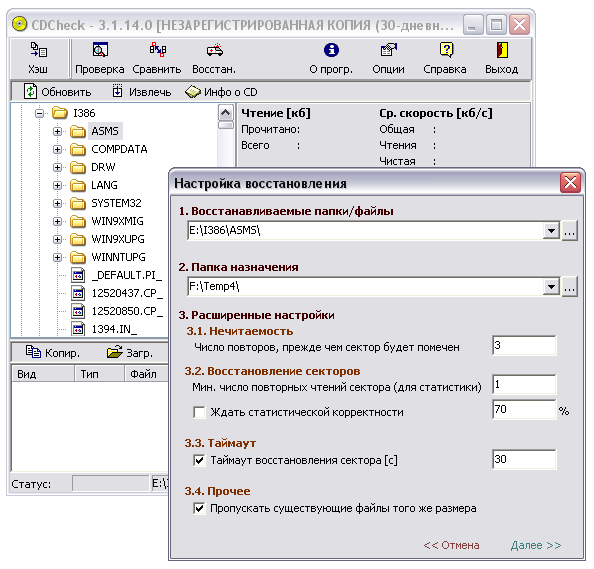
Eksekusi operasi ini juga sangat jelas - kemajuan pemulihan ditampilkan, file-file terdaftar, selama pemulihan yang ada masalah, dan status akhir dari pemulihan mereka ditunjukkan.
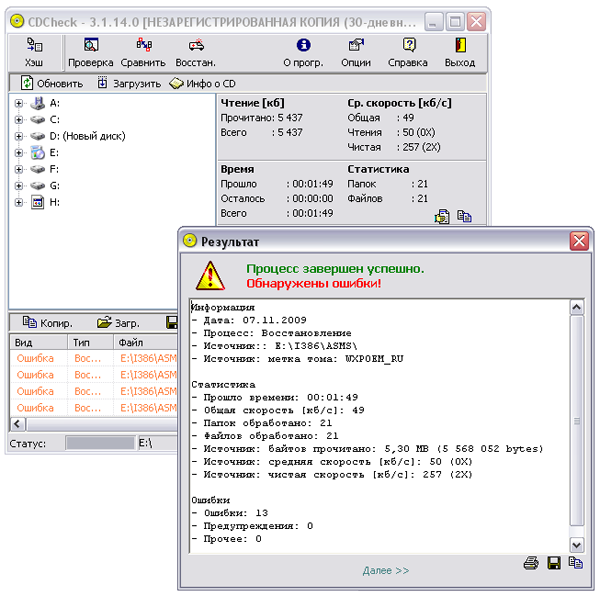
BadCopy Pro 4.10
Pengembang:
Ukuran distribusi: 869 kb
Distribusi: shareware
BadCopy Pro adalah solusi yang diakui secara global untuk memulihkan data yang rusak dan hilang dari disket yang tidak terbaca atau tidak dapat dibaca, CD / DVD (termasuk CD-R, CD-RW, DVD + R / W dan DVD-R / W), kartu memori, Zip drive, flash drive, hard drive dll. Program ini mendukung pemulihan semua jenis file dan menyediakan pemulihan file dari CD / DVD-ROM yang tergores atau rusak, foto yang dihapus atau hilang dalam kamera digital, dokumen dari drive ZIP yang rusak, dll. Ini dapat membantu membaca data dari CD multisession yang bermasalah, menghidupkan file pada disk yang diformat dengan pemformatan cepat, dan memulihkan data yang dihapus dari disket.
Versi demo dari program (tidak ada lokalisasi berbahasa Rusia) dengan penghematan yang dikunci tidak terbatas dalam waktu pengujian. Biaya versi komersial adalah $ 39,50.
Pemulihan informasi di BadCopy Pro tidak memerlukan pengaturan tambahan dan dilakukan di bawah bimbingan penyihir, dan karenanya tidak terlalu sulit. Jendela program terdiri dari dua panel - melalui panel kiri Anda dapat mengakses jenis media yang diinginkan, di sebelah kanan Anda dapat mengonfigurasi opsi pemulihan data. Secara total, lima grup media ditampilkan di panel kiri: "Floppy Disk" (floppy disk), "CD and DVD" (CD / DVD-disks), "Memory Card" (kartu memori yang digunakan dalam kamera digital dan perangkat seluler), "Flash drive dan Zip Disk "(Flash-drive dan ZIP-disk) dan" Media dan Penyimpanan Lainnya "(di sini para pengembang dikaitkan hard drive dan media lainnya). Karena kami tertarik untuk memulihkan data dari CD / DVD, langkah pertama adalah memilih "CD dan DVD" pada panel ini, dan kemudian tentukan drive yang diinginkan (jika ada beberapa) dan mode pemulihan. Pilihan mode pemulihan yang diinginkan tergantung pada masalah yang sedang dipecahkan. Dalam kasus memulihkan data yang rusak (yaitu, kasus kami, ketika diasumsikan bahwa file ditampilkan di Windows Explorer tetapi tidak dapat dibaca oleh OS), mode "Rescue Corruptted Files" dipilih. Dua mode yang tersisa ("Rescue Lost Files - Mode # 1" dan "Rescue Lost Files - Mode # 2") dirancang untuk memulihkan data yang hilang - yaitu, data yang tidak terlihat di sistem operasi.

Setelah itu, tunjukkan data yang ingin Anda salin dari disk yang tidak dibaca dengan cara biasa - ini tidak diterapkan dengan cara yang paling nyaman bagi pengguna, karena Anda tidak dapat memilih daftar folder bersama dengan file dan folder lain yang terlampir di dalamnya, tetapi hanya file tunggal yang boleh ditentukan. Akibatnya, akan diperlukan untuk memulihkan informasi di setiap folder secara individual - panjang dan keras. Pada langkah yang sama, mudah untuk menyesuaikan kedalaman dan kecepatan pemindaian melalui sakelar "Opsi Pemulihan". Itu dapat diinstal di salah satu dari tiga posisi: "Max Data", "Normal" dan "Max Speed" - di posisi pertama kedalaman pemindaian maksimum tercapai, dan di ketiga - kecepatan maksimum. Opsi kedua adalah antara, dipilih secara default dan dianggap optimal untuk sebagian besar kasus.
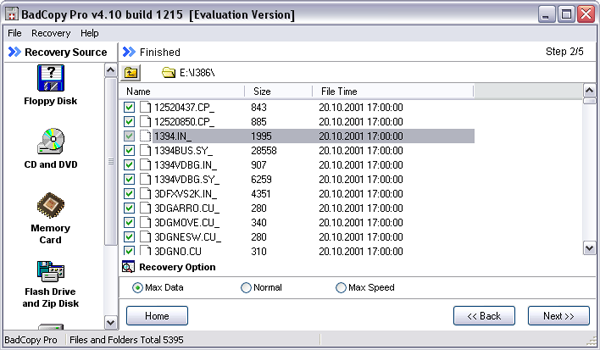
Proses pemulihan dimulai segera setelah mengklik tombol "Next", dan program menginformasikan tentang keefektifannya dengan menampilkan file yang sedang disalin, status terakhirnya (yaitu, file dikembalikan atau tidak) dan kemajuan operasi.
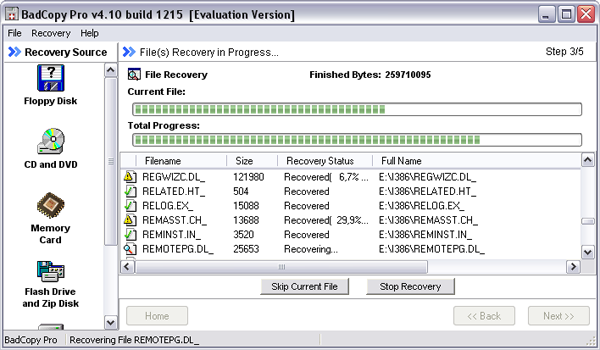
Pada akhirnya, program akan tertarik untuk menyimpan file yang sudah dibaca dalam folder di hard disk.

Di jendela yang sama, Anda dapat melihat yang dipulihkan file teks (TXT, BAT, INF, LOG) dan gambar (BMP, JPG, GIF, PNG, dll.) Dengan memilih file yang diinginkan dan mengklik tombol "Pratinjau". File lain hanya dilihat dalam format heksadesimal.

IsoBuster 2.6
Pengembang:
Ukuran distribusi: 5,14 Mb
Distribusi: shareware
IsoBuster adalah solusi komprehensif yang menyediakan alat untuk bekerja dengan gambar disk dan memulihkan data dari drive CD / DVD-ROM yang mogok. Ini mendukung semua format gambar standar dan memungkinkan Anda untuk mengekstrak data dari mereka, serta langsung menjalankan file. Utilitas ini juga dapat digunakan untuk memulihkan informasi dari media optik yang rusak dari segala format, termasuk cakram Blu-ray dan HD DVD, dan memulihkan data dari cakram DVD + RW yang menerapkan operasi Penghapusan Cepat atau Format Cepat. Apalagi sangat mudah digunakan.
Program (ada lokalisasi bahasa Rusia) disajikan dalam beberapa edisi - untuk pengguna umum, edisi: Gratis dan Pro mungkin menarik. Yang pertama gratis dan memiliki serangkaian fitur dasar, yang, bagaimanapun, cukup untuk menyelesaikan masalah yang dibahas dalam artikel ini. Yang kedua memiliki fungsionalitas canggih dan ditawarkan secara komersial. Perbandingan detail edisi tersedia di berikut ini. Edisi Gratis dapat diunduh dan digunakan sepenuhnya gratis, biaya edisi Pro adalah $ 29,95.
Selama proses instalasi, selain pertanyaan tradisional, IsoBuster akan bertanya tentang pilihan asosiasi file - jika diasumsikan bahwa utilitas hanya akan digunakan untuk memulihkan data dari CD / DVD yang rusak, maka tidak masuk akal untuk membuat asosiasi. Jika tidak, centang kotak di sebelah ekstensi tersebut dengan gambar yang sedang Anda praktikkan.
Jendela utama IsoBuster adalah dua-panel - di panel kiri ada jendela untuk memilih gambar, sesi, disk dan folder, dan di sebelah kanan ada pohon file. Memahami cara menggunakan program untuk memulihkan data drive yang rusakitu mudah. Jalankan program dan masukkan CD / DVD-ROM ke dalam drive, pastikan disk ini dipilih di IsoBuster. Setelah itu, tata letak disk (trek dan sesi) akan muncul di panel kiri, dan folder dan file, jika ada dapat ditemukan di disk, di panel kanan. Jika tidak ada file atau tidak ditampilkan secara penuh, pengembang merekomendasikan memulai proses pencarian data tersebut dengan memilih perintah "Cari file dan folder yang hilang" dari menu konteks pada ikon trek di panel kiri.
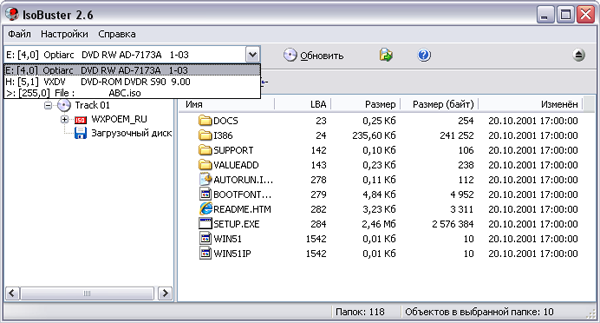
Setelah itu, untuk memulai pemulihan data, yang dapat dilakukan untuk seluruh disk secara keseluruhan dan untuk folder dan file individual, Anda harus memilih objek yang dipulihkan dan memanggil perintah "Ekstrak" dari menu konteks, dan kemudian tentukan folder untuk menyimpan data ini.

Dalam proses pemulihan data, program hanya melaporkan file yang sedang dibaca pada waktu tertentu dan keseluruhan kemajuan operasi.

Jika ada hit pada bad sector, yang ditemukan karena suatu alasan kurang dari program analog lain yang diuji untuk review ini, ia berhenti dan bertanya apakah akan mencoba membaca sektor ini lagi atau melewatkannya. Upaya untuk membaca kembali sektor-sektor yang awalnya tidak dapat dibaca, seperti dalam program lain, seringkali berhasil. Pada saat yang sama, pada hit pertama pada sektor yang gagal, adalah mungkin untuk mengkonfigurasi utilitas untuk melewati semua sektor tersebut di masa depan. Menurut pendapat kami, obsesi seperti itu melelahkan - pengembang solusi lain bertindak dengan cara yang jauh lebih cerdas, di mana pengguna pada awalnya diminta untuk menentukan dengan satu atau lain cara (melalui jumlah upaya untuk membaca sektor buruk, pilihan metode pemulihan, dll.) Rasio kualitas data dan kecepatan operasi. Meskipun dibandingkan dengan fakta bahwa, secara umum, program ini memulihkan data dengan cukup sukses, itu hanya hal-hal sepele.

CDRoller 8.60
Pengembang:
Ukuran distribusi: 7,07 Mb
Distribusi: shareware
CDRoller adalah program yang efisien dan mudah digunakan untuk memulihkan data dari cara yang tidak terbaca dari drive CD / DVD-ROM Windows dari berbagai format, termasuk Blu-ray dan HD DVD, serta kartu memori flash (SmartMedia, Memory Stick, CompactFlash, dll.) . Utilitas juga dapat digunakan untuk mengembalikan sebagian file video dengan bad sector dengan memotong fragmen dengan cacat yang serupa, yang untuknya program menganalisis file VOB yang ditentukan, kemudian membaginya menjadi fragmen yang terpisah dan memungkinkan untuk mengecualikan adegan yang berada di bagian buruk dari disk. , dan menulis disk baru dengan data yang bertahan. Selain itu, dapat digunakan untuk menguji CD / DVD yang mencurigakan. Seperti dapat dilihat dari semua hal di atas, kemampuan pemulihan data (khususnya video) dalam CDRoller sangat mengesankan. Tetapi ada satu "tetapi" - selama proses pengujian, program berperilaku cukup patuh - biasanya mengenali disk dan melakukan operasi yang diperlukan, lalu menggantung dengan erat, dan sering kali ketika mengulangi tindakan yang baru saja dilakukan secara normal. Jadi kesan rilis ini bukan yang terbaik bagi kami - tampaknya, para pengembang jelas bergegas memasangnya untuk diunduh.
Versi demo dari program (tidak ada lokalisasi berbahasa Rusia) beroperasi selama 14 hari, tetapi penyimpanan data diblokir di dalamnya dan tidak mungkin untuk menggunakan fungsi memotong fragmen yang telah jatuh ke sektor yang buruk (fungsi Split Video). Biaya versi komersial adalah $ 29,50.
Jendela kerja CDRoller dibagi menjadi tiga panel: satu vertikal dan dua horisontal. Panel vertikal di sebelah kiri menyediakan akses ke modul dasar program. Daftar perangkat ditampilkan di panel horizontal atas, dan hasil analisis operasi dilakukan di panel bawah. Di bagian atas jendela kerja adalah tombol untuk operasi dasar. Utilitas menganalisis CD yang dimasukkan ke dalam disk CD / DVD-ROM segera setelah membuka dan menampilkannya secara otomatis.

Mudah untuk menguji disk data apa pun yang ragu menggunakan perintah Tools\u003e Test Disc. Untuk memulihkan data dari seluruh disk secara keseluruhan, operasi "Pulihkan Semua" dipilih, dalam kasus memulihkan folder data tertentu, folder ini dipilih dan mengklik operasi "Pulihkan Pilihan" di Bilah Samping.

Setelah itu, Anda perlu menentukan folder untuk menyimpan informasi yang dipulihkan (tombol "Save Recovered") dan Anda dapat menyesuaikan pengaturan pemulihan data (tombol "Pengaturan") - tentukan apa yang harus dilakukan dengan sektor yang tidak dapat dibaca (biarkan tidak berubah atau isi dengan nol), tambah atau kurangi jumlah upaya untuk membaca bad sector (Coba lagi) dan ubah kedalaman pemindaian (Force).

Selama proses pemindaian, utilitas menampilkan file yang sedang dilihat dan kemajuan operasi, dan menurut hasil, itu akan menampilkan daftar file dengan putusan akhir (yaitu, apakah masing-masing dibaca).
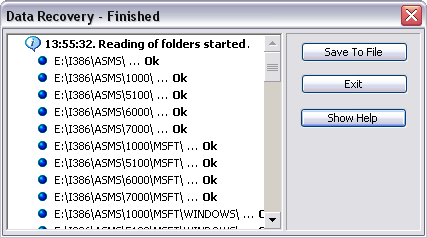
Dalam hal DVD, opsi pemulihan tergantung pada apakah file yang dimaksud berasal dari cakram yang selesai dengan benar atau tidak. Jika disk selesai dengan benar, maka Anda dapat mencoba menyalinnya menggunakan gambar ISO. Untuk melakukan ini, setelah memasukkan disk ke dalam drive DVD dan tampilan nama disk di jendela program dengan sistem file UDF 1.02, Anda perlu mengklik tombol "Preferensi" dan pilih opsi "Baca hanya trek data ISO 9660" di jendela yang terbuka.
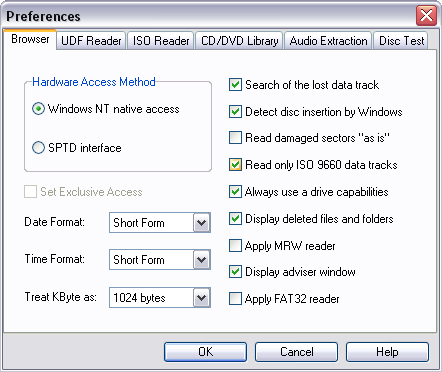
Setelah itu, klik tombol "Refresh" untuk memperbarui data (sekarang sudah ditunjukkan sistem file ISO / Joliet) dan pilih "Extract ISO Image File" dari menu "Tools". Akibatnya, gambar ISO akan dibuat, yang kemudian dapat langsung dibakar ke disk menggunakan alat pembakaran DVD bawaan.
Untuk memulihkan data dari DVD tidak lengkap yang direkam oleh camcorder-DVD digital, para pengembang telah menyediakan opsi lain - melalui wizard yang diluncurkan oleh perintah "File"\u003e "Recover DVD Video". Tidak ada pengaturan khusus di sini - itu cukup untuk menjawab pertanyaan penyihir secara jujur, tetapi Anda harus bertindak ketat dengan instruksi (jika tidak, dalam kasus kami, utilitas mulai menggantung secara stabil). Pada langkah pertama, tunjukkan DVD-ROM yang diinginkan, di kedua masukkan disk ke drive dan klik tombol "Next". Kemudian tunjukkan DVD-camcorder, yang dibuat video, dan trek tertentu, kemudian aktifkan proses pemindaian ("Mulai pindaian baru ..."). Di final, mereka mencoba mengembalikan video yang terdeteksi (yaitu, file atau file dalam format VOB) dengan perintah "Pulihkan Semua" atau "Pulihkan Pilihan". Operasi serupa dilakukan sehubungan dengan trek lain.

AnyReader 3.0
Pengembang:
Ukuran distribusi: 1,92 Mb
Distribusi: shareware
AnyReader adalah program yang nyaman dan efisien untuk menyalin data dari CD / DVD-ROM yang tidak dapat dibaca atau dibaca dari format apa pun, termasuk Blu-ray dan HD DVD, ZIP-disk, kartu memori flash dan media lainnya. Selain itu, utilitas ini dapat digunakan untuk menyalin file melalui jaringan LAN dan Wireless LAN yang tidak stabil, karena memungkinkan Anda untuk terus merekam setelah koneksi terputus. Dan juga untuk memperbaiki file berharga yang dapat dikumpulkan dari dua atau lebih salinan buruk yang tersedia, menemukan bad sector dalam satu salinan dan mengganti yang buruk dengan yang lain.
Versi demo program (ada lokalisasi bahasa Rusia) hampir berfungsi penuh, tetapi memungkinkan Anda untuk menyalin dan memulihkan hanya 700 MB, dan beroperasi selama 30 hari. Biaya versi komersial adalah 840 rubel.
Program ini mudah digunakan, karena proses menyalin file di dalamnya sepenuhnya dikendalikan oleh wizard, dan pengguna hanya perlu mengikuti instruksinya. Pada langkah pertama, Anda perlu memilih apa yang seharusnya dilakukan dengan file - karena spesifik dari artikel ini, kami memilih opsi "Menyalin informasi dari CD / DVD / Blue-ray / HD DVD yang rusak". Kemudian aktifkan opsi "Salin file."
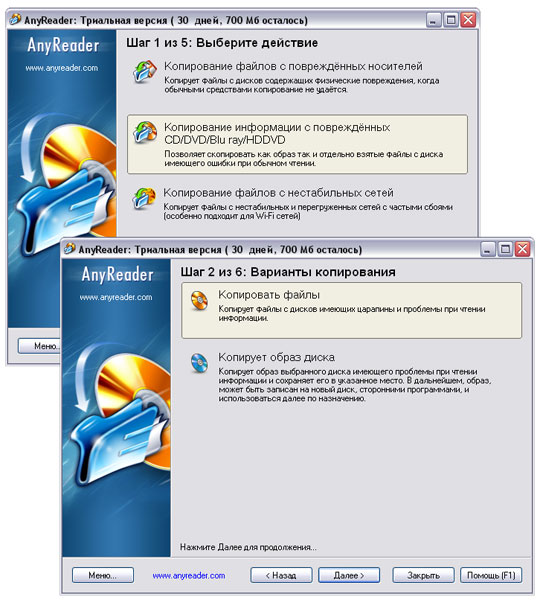
Setelah itu, kami secara langsung menentukan segalanya, atau hanya file tertentu dari disk yang tidak dapat dibaca yang ingin kami salin, mengatur folder untuk menyimpan file dan menentukan pengaturan salin. Dalam hal pengaturan, Anda dapat mengubah jumlah percobaan mencoba membaca bad sector dan panjang jeda antara percobaan ulang, serta menentukan jumlah sektor yang dilompati ketika dipukul. Dengan memanipulasi pengaturan ini (terutama, jumlah upaya untuk membaca file dan kemampuan untuk melanjutkan membaca / menyalin informasi setelah kesalahan membaca terjadi), Anda dapat membaca file dari media dengan berbagai tingkat korupsi.
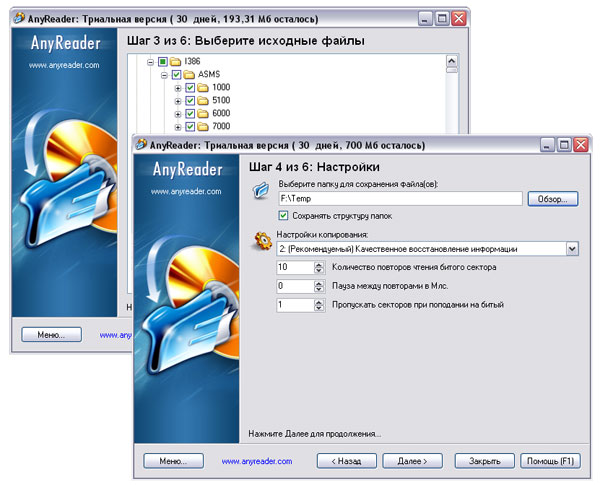
Proses membaca media yang rusak informatif - program menampilkan file yang dapat dibaca, ada / tidaknya mereka bad sector dan hasil menyalin masing-masing file sebagai persentase. Ini juga menunjukkan jumlah total file pada disk, jumlah bad sector yang terdeteksi, persentase penyelesaian operasi, dan perkiraan waktu untuk menyelesaikan proses. Selama proses pemulihan, dimungkinkan untuk melewati file yang tidak penting bagi Anda, jika program jelas terhenti ketika Anda mencoba untuk membacanya berulang kali.

Pada akhir penyalinan, program akan menawarkan untuk melihat laporan tentang operasi yang dilakukan, membuka folder dengan file yang disalin di Windows Explorer atau memulai tugas baru.

Pemulihan Data Maks 1.65
Pengembang:
Ukuran distribusi: 1,34 Mb
Distribusi: shareware
Maks Pemulihan data (sebelumnya dikenal sebagai CopyRator) - program sederhana untuk memulihkan data dari hard drive, CD / DVD, floppy disk yang rusak dan tidak stabil, dll. Ini memungkinkan Anda untuk memulihkan semua jenis file (dokumen, film, klip, musik, gambar, dll.), dan memulihkan file teks, gambar, dan file media dapat dilihat langsung dari program. Program ini sangat mudah digunakan dan cukup efektif.
Versi demo program (ada lokalisasi berbahasa Rusia) dengan save yang dikunci tidak terbatas dalam waktu pengujian. Biaya versi komersial untuk pengguna berbahasa Rusia adalah 250 rubel.
Untuk memulai proses menyalin data dari media yang rusak, pertama pilih drive dan objek untuk pemulihan, dan kemudian folder untuk menyimpan data dan metode pemulihan. Anda dapat memilih salah satu dari dua metode pemulihan: Cepat atau Berkualitas Tinggi, para pengembang tidak bersuara tentang perbedaan di antara mereka - kami percaya bahwa metode ini berbeda dalam jumlah upaya untuk membaca file dengan bad sector.
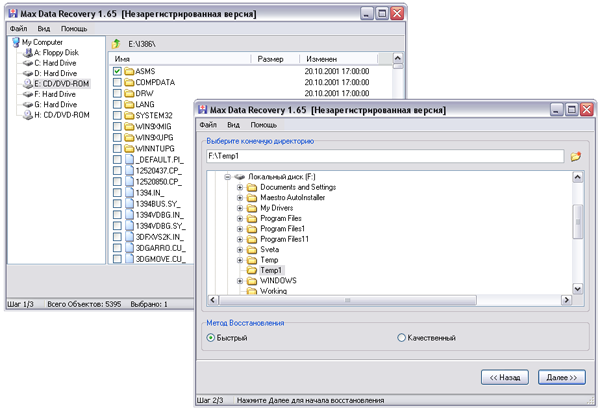
Setelah itu, Max Data Recovery secara otomatis memulai pemulihan file dan selama proses ini menyediakan statistik terperinci untuk setiap file yang diproses, menampilkan tingkat kerusakan, tingkat pemulihan, dan status akhir (apakah file tersebut dianggap dipulihkan dan berapa persen atau tidak yang dikembalikan). Selain itu, program ini menunjukkan persentase total operasi.

File teks yang dipulihkan (TXT, RTF, INF, LOG, dll.), Gambar (JPG, BMP, GIF, PNG, ICO, dll.) Dan file media (MP3, AVI, MPEG, WAV, dll.) Dapat dilihat. melalui penampil bawaan. Untuk melakukan ini, pilih file, tekan tombol "Enter" dan buka bookmark yang sesuai dengan jenis file yang dipulihkan ("Teks", "Gambar" atau "File media").

Kesimpulan
Sayangnya, Yang Mahakuasa belum menemukan cakram optik yang tahan gores dan memiliki umur yang tidak terbatas. Oleh karena itu, Anda harus menanganinya dengan hati-hati, dan selalu memiliki cadangan beberapa "laser" cadangan paling mahal untuk Anda. Nah, jika masalah masih belum Anda lewati - yaitu, file di Windows tidak ingin dibaca lagi (tetapi masih terlihat), maka sekarang saatnya mempersenjatai diri dengan salah satu utilitas di atas, fungsi dan kegunaan yang kami coba evaluasi (lihat tabel. )
Utilitas mana yang akan memberikan hasil terbaik dalam kasus khusus ini adalah pertanyaan yang rumit, dan kami bahkan tidak membandingkannya dalam hal ini, karena sebanyak mungkin situasi akan ada begitu banyak pendapat. Itu semua tergantung pada banyak parameter - file yang mengenai sektor buruk, dan tingkat kerusakan, serta seberapa penting file-file ini dan tingkat pemulihan data yang Anda butuhkan. Satu hal yang pasti - utilitas tersebut akan dapat membaca semua file yang tidak jatuh ke bad sector tanpa masalah. Dan ini sudah sangat bagus! Sehubungan dengan file lain, semuanya lebih rumit - paling sering mereka juga akan dikembalikan ke satu derajat atau yang lain, tetapi nilai file-file ini akan dipertanyakan, dan itu semua tergantung pada tingkat awal korupsi data dan jenis informasi.
Meja. Fungsionalitas program untuk memulihkan data dari CD / DVD yang rusak
| Paket / Fitur | Cdcheck | Badcopy pro | IsoBuster | Cdroller | Anyreader | Pemulihan data maks |
| Dukungan untuk Blu-ray dan HD DVD | - | - | + | + | + | - |
| Menyalin seluruh disk atau folder yang dipilih dengan pelestarian penuh struktur mereka. | + | - (hanya file yang dipilih) |
+ | + | + | + |
| Kemampuan untuk mengontrol tingkat membaca sektor buruk | + (langsung, melalui sejumlah upaya untuk membaca sektor buruk dan tingkat kebenaran statistik) |
+ (secara tidak langsung - melalui kedalaman dan kecepatan pemindaian) |
+ (tetapi dalam mode manual dan terpisah untuk setiap sektor) |
+ (langsung melalui jumlah upaya untuk membaca sektor buruk dan kedalaman pemindaian) |
+ (secara langsung, melalui sejumlah upaya untuk membaca bad sector) |
+ (secara tidak langsung melalui metode pemulihan) |
| Lihat file yang dipulihkan dari utilitas | - | + | - | - | - | + |
| Fungsionalitas tambahan | Pengujian disk terperinci dan deteksi file yang rusak | Pulihkan Data yang Dihapus dan Hilang | Membuka gambar dan mengekstraksi data dari mereka; pemulihan data dari disk DVD + RW setelah operasi Quick Erase atau Quick Format | Pengujian disk; mengecualikan adegan dengan fragmen yang rusak dari file VOB | Menyalin file melalui LAN yang tidak stabil dan LAN Nirkabel; memperbaiki file berharga berdasarkan dua atau lebih salinan buruk yang tersedia | - |
Igor Zubal,
Deskripsi berbagai cara untuk memulihkan informasi dari CD yang rusak.
Entah bagaimana, bahkan lebih dari sepuluh tahun yang lalu, saya melihat sebuah artikel di salah satu majalah populer, yang berbicara tentang manfaat media terbaru saat itu - CD laser. Artikel itu tampak menarik. Bahkan ada foto dengan ceruk, saya ingat, di CD-ROM akuarium. Penampilannya untuk menggambarkan keandalan luar biasa dari jenis media ini. Pada saat itu, compacts adalah eksotis yang hebat, terutama untuk komputer dan saya tentu tidak bisa mengevaluasi kebenaran artikel itu. Dan setelah beberapa waktu, mungkin bahkan di majalah yang sama, saya menemukan artikel lain yang menggambarkan semacam mesin ajaib yang dirancang untuk membersihkan dan memoles CD yang bocor, CD audio dimaksudkan ...
Tampil pertama di dunia musik, CD dengan cepat mendapatkan popularitas, menjadi tipe utama media eksternal informasi untuk PC. Tak satu pun dari jenis lainnya memori eksternal belum menerima distribusi seperti CD biasa. CD bagus untuk semua orang, tetapi hanya ada masalah dengan permukaannya. Mereka memburuk dengan cukup sederhana. Tidak peduli bagaimana pantai, dan kecelakaan tidak bisa dihindari. Bahkan ketika disk hanya secara konstan digeser di atas meja, permukaannya akan secara bertahap memburuk, menjadi ditutupi dengan goresan kecil, memudar, dan kemudian masalah pembacaan dimulai. Saya tidak mengatakan bahwa jika CD jatuh gagal di sisi yang salah, benda berat dengan permukaan kasar terletak di atasnya. Lebih buruk lagi, jika CD masuk ke dalam drive usang, kepala yang menempel ke permukaan disk. Bahkan drive yang kelihatannya dirawat dengan hati-hati dapat menderita. Cukup untuk memasukkan beberapa butir pasir ke dalam satu paket CD, menambah getaran saat memakai atau mengendarai mobil, dan setelah beberapa saat dari gesekan butiran kecil pasir, permukaan menjadi rusak tanpa harapan.
Masalah CD-ROM tergores, mungkin, tidak hanya dihadapi oleh orang yang tidak memilikinya. Jika informasi penting dicatat pada disk, maka kehilangannya secara tidak sengaja diterjemahkan menjadi masalah serius. Mempertimbangkan bahwa saat ini hampir semua informasi yang ditransfer ditulis ke CD-carrier, masalah kehilangannya selalu terjadi. Pengguna menemukan dari mana goresan pada permukaan berasal, dan ia menemukan dirinya dalam situasi di mana bagian-bagian tertentu dari CD tidak lagi dapat dibaca atau tidak berfungsi - seperti sesekali. Pertanyaannya menjadi relevan - apa yang harus dilakukan?
Untuk memulai, Anda harus mencari tahu bagaimana data berada pada CD-ROM dan bagaimana hal itu dapat dipengaruhi. Secara fisik, semua informasi dicatat dalam lapisan aktif disk, yang, bersama dengan lapisan reflektif, lebih dekat ke sisi atas CD (relatif terhadap drive). Lapisan pelindung diterapkan di atas lapisan reflektif, biasanya pernis atau cat, yang melindungi lapisan aktif dan informasi dari kerusakan. Meningkatkan lapisan cat dekoratif penampilan disk, itu juga merupakan lapisan pelindung tambahan yang melindungi permukaan data dari kerusakan. Meskipun menemukan CD-R disc di mana lapisan pelindung atas diminimalkan - kedua sisinya bersinar cerah dengan lapisan reflektif. Untuk disk seperti itu, lapisan aktif yang mengandung informasi sangat rentan terhadap kerusakan. Goresan yang cukup dangkal dan lapisan tipis pernis, dan dengan itu lapisan aktif akan rusak. Di area seperti itu, jika Anda melihat clearance, disk terlihat menembus. Jika permukaan tidak dapat dibaca di tempat seperti itu, maka, sebagai suatu peraturan, data hilang selamanya, tidak mungkin lagi untuk mengembalikannya. Dengan demikian, semua informasi dicatat dalam lapisan aktif yang sangat tipis, hanya mencakup lapisan pelindung cat, baik, dan sisa media hanyalah bahan transparan yang, pada kenyataannya, terdiri dari badan piringan - polikarbonat.
Metode lain kerusakan media CD, yang paling umum adalah kerusakan pada permukaan transparan disk - polycarbonate - i.e. goresan muncul di atasnya. Saat membaca, permukaan ini diterangi oleh sinar. Selain itu, itu diterangi dua kali: sekali, ketika balok berasal dari laser, yang kedua adalah sinar yang sudah dipantulkan dari lapisan pemantul, diarahkan ke photodetector. Dalam hal ini, bukan informasi itu sendiri yang menderita dalam bentuk lubang dan tanah di lapisan aktif media, tetapi permukaan transparan disk yang kehilangan permeabilitas optiknya, yang membuatnya tidak mungkin untuk mengakses informasi.
Dalam banyak kasus, informasi di balik lapisan polikarbonat yang tergores masih dapat diakses. Karena mereka berhasil membuat permukaan disk polikarbonat transparan di pabrik, mengapa tidak mencoba lagi, secara mekanis, untuk mengembalikan kualitasnya di rumah? Selain itu, ada metode perangkat lunak murni untuk memperbaiki kesalahan pembacaan, dan seringkali informasi dari area masalah dapat dipulihkan sepenuhnya, bahkan tanpa menggunakan koreksi apa pun pada permukaan disk itu sendiri. Nah, cara paling sepele adalah mencoba drive lain - model yang lebih baik atau lebih baru, dengan laser yang lebih kuat. Anda seharusnya tidak mengharapkan hasil yang baik dari yang murah atau usang, terutama drive CD berkecepatan tinggi.
Jika sebelumnya disk yang rusak memerlukan lebih banyak pemulihan mekanis, karena seharusnya terus mentransfer informasi ke dalamnya, sekarang, dengan penyebaran penulis CD-R / RW, masuk akal untuk berbicara hanya tentang menghapus informasi dari disk yang rusak - maka dapat ditulis kembali ke operator lain.
Menurut saya, cara memulihkan informasi dari CD masuk akal untuk dibagi menjadi tiga tahap:
1. Jalur perangkat lunak. Seringkali, informasi dapat dibaca dari media yang sedikit rusak menggunakan perangkat lunak saja, tanpa menggunakan biaya material. Ini termasuk utilitas yang secara artifisial memperlambat kecepatan drive, sehingga meningkatkan keandalan pembacaan. Meskipun CD-ROM berkualitas tinggi mampu memperlambat diri mereka sendiri pada upaya membaca yang tidak berhasil, namun, praktik menunjukkan bahwa kecepatan program yang berkurang pada awalnya memberikan hasil yang jauh lebih baik dan sektor yang tidak dapat dibaca tetap jauh lebih sedikit. Tetapi tidak semua drive CD-ROM mendukung batas kecepatan paksa. , ini merujuk pada perangkat yang paling murah dan paling bermasalah. Kelas utilitas lainnya adalah yang menerapkan algoritma perangkat lunak untuk membaca dan mengoreksi data dari permukaan CD. atau dapat menyebabkan drive membaca area yang rusak puluhan kali berturut-turut, mengekstraksi informasi sedikit demi sedikit darinya dan menambahkan bagian-bagiannya yang berbeda. Ini cukup dapat diterima, tetapi implementasi pemulihan data seperti itu biasanya membutuhkan banyak waktu.
2. Perangkat Keras. Tidak semua drive drive optik membaca disk dengan baik. Drive yang berbeda berbeda dalam kualitas bagian mekanik dan optik, dan, tampaknya, kekuatan laser. Oleh karena itu, CD-ROM lama membaca disk CD-R / CD-RW sangat buruk, kemampuan reflektif dari lapisan aktif yang jauh lebih sedikit daripada disk yang ditekan melalui matriks. Selain itu, produsen drive menerapkan sistem koreksi khusus dan algoritma pada perangkat ini. Dalam bentuk yang disederhanakan, tampilannya kira-kira seperti ini: Jika drive tidak dapat membaca bagian tertentu, maka ia mencoba mengulangi pembacaan dengan kecepatan yang lebih rendah.Jika gagal lagi, maka saat berikutnya ia mencoba, kecepatannya akan berkurang lebih rendah lagi, dan dll. Sampai suatu bagian dibaca atau diterima sebagai tidak dapat dibaca, bagaimanapun, tidak semua drive dapat menyesuaikan kecepatannya, terlebih lagi, set kecepatan yang tersedia untuk setiap model dibatasi oleh jumlah tertentu. Kecepatan yang lebih rendah tersedia pada set ini, semakin besar kemungkinan membaca bagian yang rusak. Pada model termurah, mekanisme koreksi kesalahan diimplementasikan dengan sangat buruk, dan kemampuan untuk mengendalikan putaran seringkali tidak memungkinkan peralihan ke kecepatan membaca minimum.
Oleh karena itu, upaya untuk menyelesaikan masalah perangkat keras dengan disk yang rusak hanya bermuara pada penggantian dangkal drive dengan yang lebih baik. Dengan tingkat kerusakan permukaan yang moderat, drive yang baik dapat menangani apa yang tidak tersedia untuk perangkat yang aus atau murah.
3. Metode mekanis. Paling sering, masalah membaca timbul dari goresan pada bagian bawah transparan CD. Karena penyerapan sinar laser oleh alur buram ini dari goresan, akses ke data lapisan aktif menjadi tidak mungkin. Meskipun goresan itu sendiri memiliki kedalaman yang sedikit, biasanya dari urutan beberapa mikron, maksimumnya adalah seperseratus milimeter, dan, biasanya, relatif kecil. Tubuh materi disk transparan, sebaliknya, hampir satu milimeter. Karena itu sering sembuh keterbacaan media optik, itu cukup untuk memproses secara mekanis hanya lapisan permukaan yang sangat tipis disk yang rusakitu, poleslah. Permukaan yang dipoles mendapatkan kembali transparansi dan sinar laser dapat membaca informasi dari lapisan aktif yang lebih dalam tanpa halangan. Meskipun dalam praktiknya masalah memoles CD adalah tugas yang agak sulit. Selalu ada kemungkinan kerusakan permukaan yang lebih besar selama proses pemolesan. Kami akan menyentuh masalah ini di akhir artikel.
Prosesnya telah dimulai ...
Alat apa yang harus mulai memulihkan informasi pada CD? Jelas dengan perangkat lunak. Pertama, dengan bantuan perangkat lunak Anda tidak mengambil risiko apa pun, Anda tidak dapat merusak apa pun yang lebih buruk. Program-program yang disajikan di bawah ini tidak memerlukan biaya keuangan tambahan, hanya waktu, kadang-kadang sangat panjang. Dengan menggunakan perangkat lunak yang sama, Anda juga dapat menentukan tingkat kerusakan pada CD, setidaknya untuk bagaimana CD tersebut melihat drive-CD tertentu. Jika dengan bantuan pemulihan data perangkat lunak tidak mungkin mencapai hasil yang diinginkan, maka masuk akal untuk mengulang semuanya kembali, tetapi hanya pada drive lain, dengan kualitas yang lebih baik. Jika hasilnya tidak tercapai lagi, kesempatan terakhir tetap - mesin. Pemolesan adalah proses yang sangat bertanggung jawab, membutuhkan alat khusus, keterampilan, dan kesabaran. Tetapi yang paling penting, ketika Anda mencoba mengembalikan permukaan disk dengan memoles, ia dapat dengan mudah rusak bahkan lebih sehingga tidak ada yang membantu. Kami akan mempertimbangkan semua tahapan ini secara terpisah.
Perangkat lunak CD
Pembatas kecepatan. Sebagai permulaan, cobalah pembatas kecepatan. Alat sederhana ini, bagaimanapun, terkadang terbukti sangat efektif, bahkan bekerja dengan drive yang sendiri dapat melambat. Pengurangan kecepatan paksa selalu lebih disukai, bahkan dalam kasus di mana drive itu sendiri dapat melambat sebagai akibat dari pengoperasian sistem koreksi kesalahannya. Terutama membaca kode tidak seimbang, bergetar pada cakram kecepatan tinggi. Transisi disk ke kecepatan yang lebih rendah juga disertai dengan getaran, mungkin bahkan lebih besar daripada pada kecepatan konstan, momen inersia massa disk mempengaruhi. Oleh karena itu, jika disk awalnya berputar pada kecepatan rendah, maka ini akan selalu memberikan hasil yang jauh lebih andal daripada pengurangan sistematis, dan kemudian kecepatan meningkat sebagai akibat dari pengoperasian sistem koreksi kesalahan drive. Hasilnya terlihat jelas pada grafik (Gbr. 1), di sini disk yang sama dibaca pada kecepatan 40X dan 20X dari drive TEAC CD-540. Seperti yang Anda lihat, jadwal membaca dengan kecepatan tinggi disertai dengan kegagalan yang tajam dekat dengan hilangnya informasi. Grafik dalam mode 20X cukup normal, apalagi, tidak dapat dikatakan bahwa kecepatan totalnya lebih rendah daripada dalam mode 40X.
Sebagai utilitas, Anda juga dapat mencoba CD-drive yang mengurangi kecepatan. Semuanya gratis dan gratis. Pilihan paling sukses di antara mereka, menurut saya, adalah CDSlow. Setelah instalasi, CDSlow menempatkan ikonnya di baki sistem, di mana, ketika Anda mengklik kanan, sistem pengaturan program yang fleksibel terbuka. Antarmuka dalam bahasa Rusia. Pertama, masuk akal untuk memeriksa drive untuk kemampuan mengendalikan kecepatannya: "Penentuan kecepatan / pencarian lengkap". Tidak semua CD-ROM dapat mengubah kecepatannya, dan set pengaturan untuk drive yang berbeda berbeda. Dengan menggunakan tombol kiri, Anda dapat mengubah kecepatan saat bepergian dari daftar yang tersedia, dalam posisi yang sangat menguntungkan adalah drive ASUS, di mana kecepatannya dapat diubah dari 4X menjadi maksimum, melalui satu (Gbr. 2). CDSlow terus ditingkatkan dan hari ini program ini tersedia dari versi v.1.0 ke v.2.1.
|
|
Nero Drive Speed, produk pengembang terkenal. Versi-versinya terus diperbarui, ia tahu banyak drive. Ketika program dimulai, kita mendapatkan ikon di baki, dengan klik dua kali di mana jendela program muncul, dari mana kecepatan dipilih (Gbr. 3). Program dapat diinstal untuk mengunduh kapan startup Windows. Dan ketika Anda menekan tombol "Opsi", kita sampai ke jendela pengaturan, di mana Anda dapat memilih bahasa antarmuka, termasuk Rusia, serta mendeteksi kecepatan yang tersedia untuk drive. CD-ROM VMenedger, seperti CDSlow, dikembangkan di Rusia.
Saya ingin menambahkan bahwa menggunakan utilitas ini bermanfaat tidak hanya untuk menyelesaikan masalah dengan membaca, tetapi juga selalu ketika menggunakan CD-ROM. Semuanya dapat bekerja dari startup. Dengan mengatur CD-ROM ke kecepatan sedang, Anda tidak hanya akan memperpanjang umur drive dan meningkatkan keandalan membaca, tetapi juga menyingkirkan kebisingan berlebih, drive akan menjadi hampir tidak terdengar. Selain itu, pada kecepatan rendah tidak ada risiko disk akan merobek di dalam drive, yang terkenal dengan CD-ROM kecepatan tinggi modern. Ya, dan dalam kecepatan kerja nyata, kerugiannya bisa tidak signifikan, atau bahkan keuntungannya dapat diamati jika disk kurang dibaca dengan kecepatan tinggi, atau data dibaca dalam fragmen.
Pemeriksaan permukaan. Namun, jika disk jelas rusak, maka untuk memulai akan bermanfaat untuk mengetahui tingkat kerusakannya. Ini dapat dilakukan dengan menggunakan utilitas yang memindai permukaan CD dari kesalahan. Tes pemindai bukan merupakan indikator mutlak, ini sangat terkait dengan perangkat keras drive tertentu. Satu program pemindai dapat menemukan lebih banyak sektor buruk, yang lain lebih sedikit. Pada saat yang sama, ada kemungkinan bahwa program pemulihan data dapat dengan mudah membaca semuanya. Dan pada drive yang lebih andal, situasinya dapat berubah, hingga pembacaan lengkap dan bebas masalah dari seluruh permukaan.
Kuantifikasi kerusakan dengan menggunakan Drive Analyzer sangat kondisional. Satu blok bertanda merah berisi 1000 sektor. Ini mungkin berarti bahwa dalam blok ini baik satu sektor dan seluruh ribu rusak.
Utilitas lain yang dapat membuat grafik serupa untuk membaca CD adalah. Jadwal pengujian dibuat dengan cara yang serupa, tetapi jumlah putaran spindle drive selama pembacaan juga ditampilkan pada grid (Gbr. 6).
Setelah memeriksa permukaan, Anda dapat menilai tingkat kerusakan pada disk. CD penting untuk dipindai kecepatan yang berbeda, dan juga, akan lebih baik di drive lain. Jika selama semua pengujian area yang rusak pada grafik selalu tetap di tempat yang sama dan jumlahnya tidak berubah atau berubah dengan lemah, maka ini kemungkinan besar akan menjadi bukti kerusakan permukaan yang serius, dan bukan masalah dengan drive. Tidak hanya jumlah absolut sektor buruk yang penting, tetapi juga lokasi mereka. Jauh lebih mudah untuk memulihkan data dari banyak sektor yang tersebar terpisah yang rusak daripada jika semuanya terkonsentrasi di satu area. Semakin besar jumlah bad sector yang tidak dapat dibaca oleh drive, semakin banyak waktu yang dibutuhkan untuk memulihkan informasi dan semakin kecil kemungkinan berhasil menyelesaikan hasilnya.
Salin data dari CD. Ketika menyalin informasi dari CD dengan cara konvensional, di daerah yang rusak, upaya penyalinan diulang beberapa kali, jika semuanya tidak berhasil, maka penyalinan berhenti. Namun, ada program khusus yang memiliki algoritma yang jauh lebih baik untuk menyalin dan mengembalikan data dari bagian CD yang rusak. Program semacam itu mencoba berkali-kali berturut-turut untuk membaca area yang rusak, sepanjang waktu mengumpulkan dan menganalisis data yang diekstraksi, mencoba memulihkan informasi dari bagian yang tersebar. Jika bahkan semua informasi tidak dapat dibaca dan dipulihkan dengan benar, maka dalam hal ini proses penyalinan tidak berhenti, dan pada akhirnya program mencoba untuk "merekatkan" file sehingga cocok untuk digunakan, bahkan jika sejumlah data hilang. Sangat sering, utilitas seperti itu tanpa kesalahan mengembalikan area yang dilihat oleh utilitas pemindai di atas hanya sebagai rusak. Dalam kasus lain, bahkan jika data yang hilang ada, jumlahnya dapat dikurangi berkali-kali, dan kemudian file dapat dirakit tanpa kehilangan atributnya. Dalam hal file musik dan video, metode ini bekerja dengan sangat baik. Area kecil dari informasi yang hilang tetap hampir tidak terlihat di sini.
Utilitas untuk menyalin data dari CD. Program ini terbukti sangat baik dalam hal memulihkan informasi dari CD yang rusak, versi saat ini v.3.0.1.43. Untuk mulai dengan, program ini gratis untuk penggunaan non-komersial, dan juga mendukung antarmuka multibahasa, di mana bahasa Rusia juga ada. Tetapi keuntungan utama dari CDChck adalah probabilitas tinggi pemulihan data dan kemampuan untuk mengumpulkan file yang dapat dikerjakan bahkan ketika tidak mungkin untuk memulihkan beberapa informasi, yang terutama merupakan karakteristik dari file audio dan video.
Antarmuka CDCheck benar-benar visual (Gbr. 8). Untuk mulai memulihkan file atau grup file dan direktori, pilih file-file tersebut di area tree direktori.
Menurut pendapat saya, tidak masuk akal untuk mengatur jumlah upaya pemulihan menjadi lebih dari tiga. Setelah dimulainya pemulihan, daftar sektor yang tidak dapat dibaca dan rusak, jika ada, ditunjukkan di area bawah. Di sini Anda perlu membuat reservasi. Jika kita mengatakan utilitas verifikasi CD, misalnya, Penganalisis Drive CD-ROM menemukan sektor yang tidak dapat dibaca pada disk, ini tidak berarti bahwa sektor ini tidak dapat dibaca untuk CDCheck. CDCheck memiliki algoritma pembacaan yang jauh lebih baik, sehingga dapat menyalin data yang tampaknya hilang ke program lain tanpa kehilangan.
Sebelum memulai sesi pemulihan, Anda harus mengatur kecepatan drive CD ke nilai serendah mungkin, kecuali, tentu saja, desainnya umumnya menyediakan kemungkinan penyesuaian. Ini dapat dilakukan dengan menggunakan salah satu utilitas di atas. Hilangnya waktu dari penurunan kecepatan, dibandingkan dengan waktu analisis dan pemulihan, tidak akan terlalu signifikan. Tetapi keandalan pemulihan informasi akan meningkat berkali-kali. Meskipun banyak drive dengan masalah baca mampu menurunkan kecepatan ke nilai minimumnya, pengalaman menunjukkan bahwa batas kecepatan perangkat lunak awal memberikan hasil yang jauh lebih baik. CDCheck tentu saja berinteraksi sangat erat dengan drive. Sektor yang tidak langsung dibaca pertama kali mencoba membaca bagian perangkat keras-lunak dari koreksi kesalahan drive itu sendiri, dan dengan setiap tugas baca berulang. Selanjutnya, pengontrol drive sudah mengirim respons tentang keberhasilan atau kegagalan upaya membaca, setelah itu utilitas pemulihan data kembali mengambil kendali drive. Sistem koreksi kesalahan pada drive yang berbeda bekerja secara berbeda, yang berarti dibutuhkan waktu yang berbeda. Sistem koreksi kesalahan TEAC bekerja sangat lambat, yang dalam banyak kasus membuat penggunaan ini, tidak diragukan lagi, drive yang sangat baik tidak nyaman. sejumlah besar pemulihan bagian yang salah dengan TEAC "a dapat memakan waktu yang sangat lama. Selain itu, beberapa bagian memiliki penghentian yang sangat lama, bahkan mungkin macet. Anda dapat keluar dari situasi di sini sebagai berikut - dengan menekan tombol Keluarkan pada drive itu sendiri. Baki disk itu akan keluar, layar akan menjadi biru, tetapi setelah memuat disk kembali dan ulangi, program akan bekerja lebih lanjut, dan sektor beku akan diakui sebagai tidak dapat dibaca. Dalam kasus CDCheck metode ini sangat dapat diandalkan. ASUS jauh lebih cepat daripada drive TEAC, dan selain itu, saya membaca hampir sama baiknya. Tidak dapat dibaca dan sektor dengan kesalahan yang ditampilkan CDCheck sebagai daftar di bagian bawah jendelanya (Gbr. 10)
CDCheck juga memiliki kemampuan untuk memeriksa permukaan disk. Namun, itu tidak banyak berguna, karena ketika kesalahan pertama dilaporkan, pemeriksaan berhenti. Fungsi lain dari CDCheck memungkinkan Anda untuk membandingkan dua sumber, katakanlah, asli dan salinan yang dipulihkan, untuk menentukan perbedaan di dalamnya.
Program lain yang memungkinkan untuk menyalin drive yang rusak -. Program ini ditulis untuk memulihkan informasi dari disket FDD, disket duplikat, serta CD, juga gratis. Data dibagi menjadi sektor-sektor 512 kb. Antarmukanya sangat sederhana - hanya tiga tombol (Gbr. 11).
|
|
Jika program pemulihan diluncurkan dan menemui kesalahan pertama, sebuah jendela akan muncul menanyakan opsi untuk tindakan selanjutnya (Gbr. 12). Di sini perlu diatur untuk mengabaikan ini dan semua sektor lebih lanjut yang tidak dapat dibaca. Sekarang, pada bad sector berikut, utilitas pertama-tama akan macet ketika mencoba membacanya, dan jika gagal, ia hanya akan melompati tanpa pertanyaan, menggantinya dengan nol, dan mengumpulkan file tanpa itu.
|
|
Tidak ada opsi pemulihan tambahan yang disediakan. Sesi Skopin File Copier memakan waktu cukup lama.
Berikut adalah program lain dengan nama yang sangat boros - CillCopy. Saya tidak tahu mengapa penulis memutuskan untuk menyebutkannya seperti itu - mungkin untuk menunjukkan kemungkinan menyalin file yang terbunuh dari drive apa pun. Program ini gratis, situs pendukungnya :.
Selama instalasi, CillCopy diimplementasikan dalam Explorer (Ikhtisar). Sekarang, ketika Anda mengklik kanan pada file atau direktori apa pun di menu konteks, akan ada kemungkinan untuk memulihkannya menggunakan CillCopy. Ketika opsi ini dipilih, segera muncul (Gbr. 13) di mana ia diusulkan untuk memilih jalur untuk menempatkan objek yang disalin dan dipulihkan.
Jika kesalahan terdeteksi, berbagai opsi dimungkinkan di sini: lewati file tidak cocok untuk kami; promt - pada kesalahan pertama, itu akan menampilkan jendela tambahan di mana ia bertanya apa yang harus dilakukan (Gbr. 15).
|
|
Di sini masuk akal untuk meminta untuk menyembuhkan semua kesalahan di masa depan, menggunakan tombol "Sembuh". Dimungkinkan juga untuk mengulang mode baca (coba lagi), di sana Anda bahkan dapat mengatur waktu dalam milidetik. Tidak jelas jam berapa sekarang. Dalam praktiknya, program terjebak pada kesalahan untuk waktu yang lama, pada beberapa bahkan sangat, kemungkinan besar selamanya. Jika Anda memilih fungsi untuk memperbaiki kesalahan, penyalinan sangat cepat, dan semua sektor yang tidak dapat dibaca akan langsung diganti dengan nol, namun, kualitas pemulihan di sini berbanding terbalik dengan kecepatan. Tapi kita harus membayar upeti, file video diluncurkan dan pergi ke ujung, hanya di tempat kesalahan yang diganti melakukan artefak serius muncul.
Selain itu, untuk mengembalikan data dari CD, Anda dapat menggunakan versi saat ini v.1,2 (Gbr. 16). Utilitas ini juga mendukung banyak antarmuka bahasa dan shareware.
Menggunakan IsoBuster, Anda dapat mengekstrak file dari CD dan meletakkannya di hard drive. Jika bad sector ditemukan, program akan menawarkan untuk mengabaikannya. Meskipun mengumpulkan file yang berisi sektor yang diabaikan, IsoBuster jauh dari cara yang paling memuaskan. Jadi saya tidak pernah berhasil meluncurkan satu film MPEG-4 setelah pemulihan IsoBuster. Ohm. Codec selalu menyatakan bahwa ia berurusan dengan format yang tidak dikenal. Dan ini, tidak seperti tiga utilitas di atas, yang dapat memulihkan file video tanpa masalah. IsoBuster menangani file musik dengan lebih baik, mereka diputar setelah pemulihan.
Jadi, apa yang bisa dicapai dengan menggunakan utilitas di atas? Dalam kasus terbaik, program pemulihan akan menyalin informasi dari CD tanpa kesalahan, dan file akan sesuai dengan aslinya. Jika masih ada sektor yang tidak dapat dibaca, maka dalam kasus ini keadaan file mungkin cocok. Sebagai contoh, file suara mp3 dengan hingga 85% dari total waktu tetap tidak terdengar di pemutar musik, setelah pemulihan CDCheck memperoleh suara untuk seluruh durasi, itu mungkin untuk melihat semua lirik lagu, meskipun tentu saja ada sedikit kesenangan dari musik tersebut. Tetapi file suara, yang memiliki 15-20% tidak terdengar, untuk sebagian besar, cukup normal dipulihkan tanpa kehilangan nyata dalam kualitas musik, bahkan jika ada sejumlah sektor berbeda yang tidak dapat dibaca. Hal yang sama dapat dikatakan untuk file video. Tentu saja, dengan area besar sektor yang tidak dapat dibaca, artefak jangka pendek terlihat jelas di tempat-tempat itu. Namun, sekarang film tidak akan lagi menggantung ketat ketika dilihat di tempat-tempat ini, dan dapat disalin ke media lain. Dalam hal terjadi kesalahan selama pemulihan file program, tidak ada jaminan bahwa mereka akan cocok dan sepenuhnya operasional. Orang hanya bisa berharap bahwa file-file tersebut dapat dipulihkan tanpa kesalahan sama sekali, yang kadang-kadang dapat dicapai.
Pekerjaan pemulihan biasanya membutuhkan banyak waktu. Jadi menyalin film ke MPEG-4 dari disk yang rusak menggunakan CDCheck membutuhkan waktu 1,5 jam. Pada saat yang sama, tercatat 250 sektor yang tidak dapat dibaca dan mengandung kesalahan. Dengan menggunakan Skopin File Copier, kami dapat menyalin disk yang sama hanya dalam waktu 4,5 jam. Kami menggunakan drive CD-ROM ASUS CD-S520 / S yang diinstal dalam mode kecepatan 4X atau 8X. Dalam kasus drive TEAC, waktu pemulihan lebih lama, karena secara spesifik lambatnya sistem koreksi kesalahan.
Metode mekanis pemulihan CD
Anda harus menggunakan upaya untuk secara mekanis mengembalikan permukaan CD hanya ketika semua metode lain telah dicoba dan tidak ada lagi yang hilang. Karena dengan bantuan tindakan mekanis pada permukaan disk, Anda dapat meningkatkan keterbacaan dan merusak disk sepenuhnya, tanpa harapan pemulihan informasi lebih lanjut dengan cara apa pun.
Karena kerusakan mekanis, goresan longitudinal dan melintang harus dipisahkan terlebih dahulu. Jadi, bahkan goresan melintang yang sangat berminyak (sedemikian rupa sehingga diarahkan sepanjang jari-jari, melintasi trek) mungkin tidak memiliki dampak yang signifikan terhadap keterbacaan disk. Dan sebaliknya - bahkan sedikit goresan, arah yang bertepatan dengan lintasan trek, dapat membuat sebagian besar permukaan disk tidak dapat dibaca. Ini harus diperhatikan saat memoles. Saat membuat goresan yang ada, tidak ada cara untuk menghindari munculnya banyak goresan baru, meskipun sangat kecil - timbul dari aksi pemolesan material. Oleh karena itu, Anda harus selalu mengarahkan gerakan Anda selama pemrosesan dalam arah yang tegak lurus terhadap trek (sepanjang jari-jari disk), sehingga hanya melintang, goresan baru yang paling tidak berbahaya muncul.
Anda dapat memoles disk secara manual atau dengan roda pemoles yang dipasang pada poros motor. Dalam kasus yang terakhir, dapat berupa penggiling, di mana lingkaran perasa lunak dipasang, poros bubut atau bor listrik dijepit di atas meja di penjepit atau sebaliknya dengan lingkaran serabut yang dijepit dalam kartrid. Roda pemoles harus tepat di tengah. Dalam hal mesin bubut, pertama kali disejajarkan dengan pemotong dengan kecepatan tinggi. Dengan penggiling atau bor listrik lebih sulit. Di sini, pemukulan sebuah lingkaran dapat dihilangkan dengan berjalan menyertainya dengan kecepatan dengan pesawat biasa untuk pohon dengan pisau yang diasah dengan baik. Untuk hal yang sama, Anda dapat menggunakan serak.
Sebagai senyawa pemoles, Anda dapat menggunakan pasta goy, dilarutkan dalam minyak tanah atau arwah putih. Goi pasta adalah zat hijau, agak padat, biasanya dalam bentuk sepotong menyerupai batu hijau. Ini digunakan untuk memoles, dan, sebagai aturan, sebuah lingkaran yang berputar pada mesin digosok dengan sepotong itu. Namun, untuk pemolesan yang lebih halus, seperti dalam kasus kami, lebih baik untuk menerapkan pasta goya terlarut langsung ke permukaan CD. Karena larut dengan buruk, Anda tidak dapat sepenuhnya melarutkan sepotong pasta goy, tetapi mengisinya dengan pelarut, kemudian gosokkan dengan kapas dan oleskan zat dengan kapas ini ke permukaan disk. Pasta harus dioleskan secara berkala, mencegahnya mengering selama pemolesan, memastikan bahwa bagian yang tidak larut yang mampu membuat goresan tidak masuk dalam komposisinya. Poles tegak lurus terhadap trek CD.
Pasta gigi lain bisa berupa pasta gigi biasa, juga setengah diencerkan dengan air. Anda sebaiknya tidak menyimpan di sini dengan membeli pasta termurah. Penting bahwa pasta tidak memiliki partikel abrasif besar yang dapat menyebabkan goresan yang signifikan. Meskipun ini tidak akan sepenuhnya dihindari. Karena itu, Anda harus menggunakan pasta gigi dengan sangat hati-hati, mengarahkan CD ke roda pemoles sehingga arah bagian yang bergerak tegak lurus terhadap trek CD. Pasta kering di tepi roda pemoles harus dihapus secara berkala dengan serak. Karena pembentukan goresan kecil selama pemolesan dengan pasta gigi pada prinsipnya tidak bisa dihindari, pemolesan dengan komposisi ini terlalu lama dapat memiliki efek sebaliknya. Jadi ketika memoles untuk beberapa waktu, Anda dapat mengembalikan sebagian disk, dan jika Anda terus memolesnya, ia sudah dapat merusaknya. Karena secara bertahap semakin banyak goresan akan muncul di sana, pada akhirnya, menutupi permukaan dengan jaring yang tidak bisa ditembus. Selama proses pemolesan, Anda harus sering memeriksa permukaan disk dengan program pemindai untuk melihat ke arah mana proses ini berlangsung.
Sebelum Anda mulai memoles disk berharga dengan roda, berlatihlah pada beberapa jenis CD yang tidak perlu. Ini sangat penting, karena Anda perlu mengkalibrasi tekanan secara akurat. Kelebihan sedikit pun - dan bahan disk memanas, mulai meleleh, alur lebar dan dalam muncul di permukaan, yang tidak lagi bisa dihilangkan. Tekanan harus sangat lemah, hanya berlangsung beberapa detik, jika tidak bahan padat akan memanas dan memburuk. Ketika keterampilan praktis yang diperlukan diperoleh, Anda dapat mulai memoles dengan bertanggung jawab drive yang diinginkan. Terlepas dari semua otomatisasi, proses ini membutuhkan banyak waktu, kadang-kadang lebih dari satu jam, terlepas dari kenyataan bahwa hasilnya jauh dari selalu positif.
Anda dapat memolesnya secara manual dengan senyawa pemoles yang sama, namun, semua gerakan di sini sudah harus dilakukan dengan jari-jari Anda menggunakan sepotong kain kempa atau kain lembut, menggosok permukaan CD yang rusak. Komposisi pemolesan diterapkan pada permukaan cakram dalam bentuk terlarut. Disk itu sendiri bersandar pada kain lembut pada permukaan yang rata, jika tidak, sisi yang dicat terbalik, dan di bawah permukaan lapisan yang aktif dapat rusak dengan menekan. Semua gerakan selama proses pemolesan harus tegak lurus terhadap trek konsentris, yaitu sepanjang jari-jari.
Dengan cara ini, Anda bisa memoles goresan individual yang tidak terlalu dalam. Seringkali dibutuhkan banyak waktu dan menyebabkan banyak ketidaknyamanan. Jika disk benar-benar rusak, katakanlah, pasir masuk ke kasing dengan disk, dan Anda mengendarai sepeda gunung dengan mereka di medan kasar, maka disk seperti itu tidak mungkin dikembalikan. Meskipun Anda dapat mencoba ...
Kadang-kadang Anda dapat mendengar kesalahpahaman bahwa jika permukaan CD-ROM tergores ditutupi dengan solusi khusus, itu juga disebut gliserin atau minyak sayur olahan, maka disc akan lebih baik dibaca. Ini tidak lebih dari ilusi. Ya, permukaan tergores yang dilapisi dengan larutan bening memang akan terlihat halus dan mengkilap. Namun, goresan itu sendiri tidak akan kemana-mana. Selain itu, Anda dapat melumasi kepala drive dengan gliserin atau minyak - maka ini benar-benar akan menjadi masalah. Alat lain yang dirancang untuk meningkatkan keterbacaan drive adalah semua jenis senyawa pembersih. Itu terlihat seperti cakram dengan sikat atau tampon yang terpasang padanya. Biasanya cairan pembersih khusus disertakan. Saya tidak bisa mengatakan seberapa efektif ini dalam hal pembersihan, tetapi kenyataan bahwa alat seperti itu dapat dengan mudah merusak drive telah terbukti berkali-kali dalam praktiknya. Jika drive sudah membutuhkan pembersihan, maka ini dilakukan dengan benar-benar membongkarnya oleh seorang spesialis, dengan membersihkan tidak hanya kepala optik, tetapi juga mekanik. Seringkali ini memberikan hasil paling positif.
Program gratis untuk memulihkan informasi dari CD dan DVD yang tidak dapat dibaca.
Tolong beritahu saya di mana Anda menyimpan file yang dibutuhkan? “Di komputer, tentu saja! Di mana lagi? ”Katamu. Dan film yang Anda tonton, musik, program, permainan, dokumen lama, pada akhirnya? Apakah Anda benar-benar memiliki dimensi hard drive? !! "Yah, ooh, Duc, semuanya ada di disk :))) ...". Itu dia :).
Kami terkadang mempercayai informasi yang sangat berharga ke media penyimpanan optik karena beberapa alasan: pertama, biayanya rendah, kedua, kapasitasnya cukup (misalnya, DVD dua lapis dapat menampung sekitar 9 gigabyte informasi), dan ketiga, daya tahan relatif "Cakram." Tapi ini justru reservasi terakhir tentang relativitas yang menimbulkan keraguan pada seluruh keadilan penilaian kami!
Masalahnya adalah bahwa bahkan dengan sikap paling hati-hati terhadap disk, setelah lima hingga tujuh tahun masih akan berhenti membaca, karena setelah periode ini struktur internalnya mulai runtuh :(.
Tentu saja, kita bisa mengurus ciptaan terlebih dahulu. cadangan disk seperti itu, bagaimanapun, ada situasi lain. Misalnya, dari sering digunakan, pembawa informasi optik ditutupi dengan banyak goresan kecil (dan kadang-kadang cukup mengesankan). Akibatnya, disk yang tergores mulai salah dibaca oleh sebagian besar drive.
Jika tidak ada file yang dapat dibuka dari disk Anda, tetapi strukturnya masih ditampilkan di Explorer, artinya tidak semua, tetapi banyak file dapat disimpan. Dan mereka akan membantu kita dengan ini. utilitas khususdirancang untuk menyalin disk yang rusak. Saya ingin memperkenalkan Anda ke sebuah program bernama Simpan file.
Ini adalah aplikasi gratis dari penulis media player Light Alloy yang cukup terkenal (dan juga gratis). Memiliki ukuran kurang dari satu megabyte, File Salvage memungkinkan Anda untuk menggunakan beberapa algoritma untuk memulihkan file, dan juga secara konstan menampilkan kemajuan pekerjaannya. Dalam hal kualitas data "penyelamatan", program ini dapat bersaing bahkan dengan produk komersial seperti BadCopy Pro yang populer:
Perbandingan Penyelamatan File dengan rekanan berbayar dari BadCopy Pro
File Salvage sedikit lebih rendah dalam hal kecepatan dibandingkan dengan analog berbayar, tetapi tidak seperti itu, ini memungkinkan Anda untuk menggunakan beberapa drive yang diinstal pada PC Anda untuk memulihkan. Untuk melakukan ini, baca saja di satu drive, lalu masukkan disk ke drive kedua. Dalam hal ini, hanya sektor yang belum dibaca pada drive sebelumnya yang akan dibaca, yang pada akhirnya akan memungkinkan untuk memulihkan lebih banyak blok yang tidak dapat dibaca.
Berita baiknya adalah File Salvage tidak membutuhkan instalasi. Untuk mulai bekerja dengan program ini, Anda hanya perlu mengekstraknya dari arsip.
Satu peringatan: semua file yang dapat dipulihkan akan disalin ke folder di mana file yang dapat dieksekusi utilitas berada, oleh karena itu, sebelum mengekstraknya dari arsip, disarankan untuk membuat direktori terpisah dengan persediaan ruang disk yang baik.
File Salvage Interface
Jika Anda sudah membongkar program, Anda dapat menjalankannya:

Saat startup, kesalahan akan dihasilkan yang tidak mempengaruhi kualitas utilitas, jadi cukup klik "Oke" untuk menyingkirkan jendela peringatan. Jendela program itu sendiri memiliki penampilan yang agak tidak standar dan dibuat dalam bentuk lifebuoy.
Di dalam lingkaran ini berada:
- bidang pemilihan file (1 pc.),
- salin bilah kemajuan (1 pc.)
- dan tombol kontrol (3 pcs .: mulai menyalin, mengonfigurasi, dan mematikan program).
Pemulihan data disk
Seperti yang Anda lihat, semuanya sederhana;). Semudah ini dengan File Salvage untuk memulihkan file. Yang diperlukan hanyalah memasukkan disk, pilih file yang diinginkan (jika akses ke sistem file masih tersedia) dan klik tombol "Mulai" untuk mulai menyalin.

Kami hanya harus bersabar dan menunggu akhir penyimpanan file yang dipilih tentang apa yang akan ditandakan oleh progress bar kepada kami:

Kecepatan membaca informasi dari disk tergantung pada tingkat korupsi, jadi terkadang Anda harus menunggu lama (misalnya, jika Anda ingin mengembalikan film).
Mode Pemulihan Lanjut
Metode yang dijelaskan di atas akan cocok untuk semua orang, pada prinsipnya, jika Anda ingin semuanya terkendali, maka Anda dapat mengaktifkan mode Advanced:

Di sini kita melihat jendela yang sudah akrab bagi pengguna sederhana dengan beberapa pengaturan tambahan. Di atas adalah bidang pemilihan file, yang bekerja pada prinsip yang sama seperti pada mode normal. Tetapi di bawahnya semua instalasi mungkin.
Di bagian "Arah", Anda dapat mengatur arah membaca informasi dari disk (langsung atau mundur). "Ukuran Blok" memungkinkan Anda untuk menyesuaikan ukuran blok untuk dibaca (semakin kecil - semakin akurat, tetapi lebih lama).
Secara default, Penyelamatan File mulai secara otomatis membaca informasi per megabyte, namun, jika file belum sepenuhnya disalin, ia beralih ke 512 KB blok dan memindai file lagi, setiap kali mengurangi dan mengurangi ukuran blok sampai seluruh file disalin.
Secara alami, setiap pemindaian berulang memperpanjang prosedur penyimpanan, jadi jika disk rusak parah, terkadang masuk akal untuk mengatur ukuran blok yang lebih kecil untuk pemindaian terlebih dahulu.
Saya juga menyarankan Anda untuk memperhatikan item "Lewati wilayah kecil". Aktivasi item ini mengarah pada fakta bahwa semua blok yang tidak dapat dibaca dengan ukuran kurang dari 512 byte akan dilewati. Saat memutar film, tidak adanya fragmen seperti itu akan hampir tak terlihat, tetapi akan membutuhkan waktu lebih sedikit untuk "menyimpannya" dalam mode ini!
Saat kebenaran telah tiba))) Tekan tombol “Start” dan tunggu lagi:

Berbeda dengan mode yang disederhanakan, di sini kita dapat mengamati semua tindakan penyelamatan File. Selain bilah kemajuan, kita dapat mengamati dalam mode grafis jumlah blok yang dikenali (ditampilkan dalam warna hijau), dan juga melihat dalam bentuk daftar di sebelah kanan yang byte tertentu telah disalin.
Di akhir save, selain file yang diinginkan, Anda akan menemukan di direktori yang sama file lain dengan ekstensi. BAD:

Membuka di Notepad, Anda dapat menemukan laporan tentang sektor "buruk" dari file yang disalin. Byte yang diakui ditandai dengan "+", dan "-", masing-masing, dihilangkan selama penyalinan. Menyatukan semua "kontra", kita bisa mendapatkan jumlah total kerugian. Setelah itu, file BAD dapat dengan mudah dihapus.
Kesimpulan
File Salvage bukan menyediakan algoritma tercepat, tetapi lebih efektif untuk membaca disk yang rusak.
Program ini dapat digunakan dengan aman untuk memulihkan data apa pun, namun, jika Anda ingin "mengembalikan" lagu favorit Anda atau file audio lainnya, ada kemungkinan bahwa dalam file yang dihasilkan selama pemutaran kadang-kadang ada jeda dan semua jenis jeda.
Ini karena fakta bahwa File Salvage menggantikan fragmen yang hilang dengan nol byte untuk menjaga integritas file yang disimpan. Tetapi program ini memanifestasikan dirinya sebagai alat paling ideal ketika menyalin film, karena melewatkan fragmen kecil secara praktis tidak mempengaruhi kualitas pemutaran secara umum.
P.S. Diizinkan untuk menyalin dan mengutip artikel ini asalkan disediakan tautan terbuka dan aktif ke sumbernya dan Ruslan Tertyshny tetap menjadi penulisnya.
Terlepas dari relevansi dan popularitas kartu memori, cakram optik masih sangat umum. Di sini Anda dapat menyimpan sejumlah besar informasi, selain di Pemutar DVD Anda dapat menonton film apa pun yang direkam pada disk. Mengatakan ini tentang flash drive tidak berfungsi, karena tidak setiap perangkat dapat membanggakan port USB. Jika Anda sering membakar dokumen, file, DVD atau CD, Anda sangat menyadari bahwa kerugian utama mereka adalah kerusakan. Menggaruk CD sangat mudah, bahkan sentuhan sederhana dapat merusak informasi penting, yang pemulihannya harus diderita.
Namun, hasilnya bisa sangat sederhana jika Anda mengunduh program khusus untuk memulihkan data dari disk, misalnya, Copier Roadkil's Unstoppable Copier. Ini adalah aplikasi luar biasa yang menyelamatkan banyak pengguna. Dengan menggunakannya, Anda dapat dengan cepat dan mudah menyalin informasi apa pun dari disk ke komputer, terlepas dari ukuran, format, dan jenisnya. "Secara khusus dirancang untuk memfasilitasi dan menyederhanakan proses pemulihan data, sehingga pengguna yang tidak berpengalaman pun akan dapat beradaptasi dengan semua fitur utilitas.
Perangkat lunak pemulihan CD dan DVD gratis
Prinsip pemulihan file sangat sederhana. Pertama-tama, program membaca semua informasi pada disk, secara bersamaan menyalin file yang tersedia. Jika beberapa bagian dari dokumen tidak dapat diproses, maka akan dilewati, dan kemudian program mengarahkan semua upayanya untuk menyalin bagian tertentu ini. Sebagai aturan, pemulihan dokumen memungkinkan Anda untuk sepenuhnya menyimpan dokumen, tetapi Anda tidak dapat mengakses sektor yang rusak. Dalam kasus ini, utilitas melewatkan bagian ini sepenuhnya, lebih lanjut menempelkan sektor normal pada disk.![]()
Jika Anda menyalin film atau musik dengan cara ini, maka Anda tidak akan dapat melihat atau mendengar apa pun di tempat bagian yang hilang. Bagaimanapun, itu jauh lebih baik daripada jika film itu tidak disalin ke hard drive sama sekali, karena kehilangan beberapa detik lebih baik daripada tidak menonton seluruh film. Jika pemulihan gambar terjadi, itu masih lebih mudah, kualitas fotonya hanya akan sedikit berkurang, sementara tidak akan ada perubahan nyata.

Program pemulihan Roadkil Copier Unstoppable menawarkan banyak fitur positif, selain fungsi utamanya, misalnya, sangat mudah digunakan, terutama dengan mempertimbangkan dukungan bahasa Rusia. Untuk memulai, Anda perlu menentukan file pada disk optik, setelah itu Anda hanya bisa menunggu Kecepatan kerjanya sangat tinggi, dalam hal ini, programnya hampir tidak ada bandingannya. Cobalah, utilitas akan meninggalkan kesan terbaik.
Dalam artikel ini, saya menjelaskan secara singkat langkah-langkah yang dapat membantu memulihkan data dalam kasus CD dan CD paling umum Cakram DVD.
Jadi, misalkan - Anda merekam foto dari liburan musim panas di Maladewa pada cakram DVD, meletakkannya di rak, dan setelah setengah tahun / tahun memutuskan untuk menyegarkan kembali acara yang luar biasa ini dengan meninjau gambar-gambar itu bersama teman-teman. Masukkan disk ke dalam DVD-ROM, lampu berkedip, disk mengambil dan memperlambat, tetapi Anda tidak dapat membuka kontennya di penjelajah. Atau isinya terlihat, tetapi file yang diperlukan tidak dapat disalin.
Apa yang bisa mengarah pada situasi seperti itu, dan opsi apa yang mungkin?
Opsi nol, operator tidak ada hubungannya dengan
Bisa jadi drive itu sendiri, sistem operasi, atau virus. Drive DVD berbeda di antara mereka sendiri dalam kualitas optik dan kemampuan algoritma korektif. Selain itu, debu dan kotoran dapat menempel pada lensa, yang akan mencegah disk dibaca. Drive yang berbeda mungkin berbeda dalam kisaran kecepatan rotasi yang didukung, dan semakin rendah kecepatan rotasi yang dapat dibuat drive ketika mencoba membaca disk TOC (daftar isi disk yang direkam dalam area Lead-in), direktori root dan area data, semakin tinggi kemungkinan koreksi yang berhasil dari kesalahan baca media. .
Oleh karena itu, hal pertama yang harus dilakukan dengan cakram CD atau DVD yang tidak dapat dibaca atau dibaca adalah mencoba untuk membacanya di komputer atau laptop lain yang tersedia. Untuk kemurnian percobaan, lebih baik tidak pada satu. Ada kemungkinan tidak nol bahwa disk yang menolak membaca di komputer Anda dikenali dan dibaca di disk lain.
Anda juga dapat mencoba utilitas khusus yang berfungsi menentukan kecepatan disk di drive. Kebetulan firmware reguler tidak cukup mengatasi ini dan kontrol kecepatan manual dapat meningkatkan tidak stabil atau membaca buruk menyetir. Selain itu, kecepatan rotasi paling lambat tidak selalu menjadi yang terbaik untuk membaca - di sini Anda perlu bereksperimen dengan nilai-nilai. Dalam setiap kasus, pendekatan untuk memilih kecepatan membaca optimal dapat bervariasi. Utilitas yang paling umum dan mudah digunakan untuk tujuan ini adalah CDSlow.
Jendela CDSlow
Opsi pertama, ini adalah kontaminasi permukaan yang paling umum
Mudah untuk menangani kotoran, debu, dan sidik jari pada permukaan disk. Menggunakan kain lembab khusus untuk membersihkan peralatan kantor, kami dengan hati-hati menghilangkan kotoran, berhati-hati agar tidak menggores pelapis. Kemudian kami menghapus disk dengan kain kering dan Anda dapat memasukkannya ke drive dan mencoba membaca.
Itu harus dihapus dari pusat ke tepi, dalam kasus tidak dalam gerakan melingkar. Jika tiba-tiba sebutir pasir masuk ke bawah serbet dan menggaruk cakram, goresan radial akan jauh lebih berbahaya daripada yang konsentris.
Jangan gunakan aseton, pelarut untuk cat kuku, minyak tanah, bensin, atau pelarut lainnya berdasarkan produk minyak bumi. Jika Anda ingin menggunakan sejenis pelarut untuk menghilangkan kotoran dari cakram, lebih baik menggunakan pelarut berbasis alkohol.
Opsi Dua, Goresan
Ini juga mencakup berbagai bentuk kerusakan termal.
Ada dua cara untuk mengklasifikasikan goresan:
- Dengan integritas lapisan reflektif:
- Goresan tidak mempengaruhi lapisan reflektif, hanya substrat polikarbonat yang rusak.
- Lapisan reflektif rusak.
- Menurut lebar dan lokasi:
- Goresan yang sempit. Karena redundansi informasi yang disimpan, dan penggunaan berbagai algoritma korektif oleh drive, mereka tidak terlalu berbahaya.
- Goresan lebar. Selain itu lebih lanjut data yang rusak, masalah tambahan ditambahkan, misalnya, drive di tempat ini dapat "kehilangan" trek dan terus membaca yang berdekatan. Keberhasilan membaca dalam kasus-kasus seperti itu sangat tergantung pada keunggulan drive.
- Goresan konsentris adalah jenis kerusakan terburuk. Tidak hanya itu, algoritma koreksi tidak lagi membantu, karena seluruh sektor rusak, bersama dengan informasi yang berlebihan, sehingga mereka masih membingungkan sistem penentuan posisi.
Khususnya kerusakan parah terlihat jelas pada lumen CD, seperti pada gambar ini:

Goresan pada lapisan polikarbonat mencegah sinar laser drive membaca data dari permukaan kerja karena distorsi dalam fokus. Akibatnya, sinar laser jatuh ke arah yang salah atau tidak kembali ke elemen baca kepala setelah refleksi.
Kerusakan seperti itu dapat diperbaiki dengan memoles.
Ada berbagai metode pemolesan. Mulai dari mengisi goresan dengan pasta khusus, dengan indeks bias dekat dengan polikarbonat, dan berakhir dengan penghapusan atau penghalusan dengan memanaskan lapisan atas yang rusak. Metode yang digunakan dalam memoles lensa dan optik lainnya cukup berlaku.
Anda dapat memoles secara manual, atau menggunakan perangkat pemoles buatan sendiri yang dibuat berdasarkan pencukur listrik dengan penggerak linier, atau menggunakan alat khusus yang tersedia di e-bay dalam beragam.
Keberhasilan implementasi tindakan di atas, selain ketersediaan alat dan bahan khusus, membutuhkan pengalaman yang cukup. Oleh karena itu, jika informasi tentang media yang bermasalah penting bagi Anda, saya sarankan Anda untuk mempercayakan pekerjaan ini kepada spesialis pemulihan data. Atau gunakan tips di bawah ini, batasi diri Anda untuk menyeka disk.
Di Internet Anda dapat menemukan deskripsi berbagai metode "perdukunan", seperti merebus kosong, membekukannya, memanaskannya di atas kompor gas atau lampu pijar. Semua metode dirancang untuk melelehkan polikarbonat sehingga goresan dihaluskan atau diperbaiki. Karena teknik ini memiliki risiko besar memiliki efek ireversibel destruktif pada operator, saya tidak merekomendasikannya.
Jadi, jika setelah berurusan dengan goresan dengan cara yang tersedia untuk Anda, data masih belum dapat dibaca, buka
Opsi Tiga, celah pada disk
Retak ada dua jenis - pergi dari pusat disk ke tepi, dan sebaliknya, dari tepi ke tengah. Celah dari pusat terbentuk dari kerusakan mikro yang terjadi pada jari-jari dalam disk selama penanganan yang tidak akurat atau karena cacat pada cakram, dan kemudian berubah menjadi retakan pada kecepatan rotasi tinggi. Celah dari tepi biasanya terjadi karena penanganan yang ceroboh, tetapi diperburuk, terutama pada cakram yang tidak seimbang.
Untuk mengembalikan data dari media yang rusak dengan cara ini, pertama-tama perlu untuk mengambil langkah-langkah untuk mencegah pertumbuhan retak, yang dapat menyebabkan hilangnya data yang tidak dapat dipulihkan dan bahkan pecahnya disk di drive. Minimal, Anda harus mengurangi kecepatan rotasi disk hingga minimum.
Metode untuk mengatasi pertumbuhan retak mirip dengan yang digunakan dalam perbaikan kaca mobil. Pertama, Anda perlu mengebor celah. Yang terbaik untuk tujuan ini adalah menggunakan jarum tipis yang dipanaskan di atas api. Menggunakan kaca pembesar, buat ujung retakan dan sepersekian milimeter lebih lanjut membuat tusukan pada plastik. Yang terbaik adalah melakukan ini bukan di satu sisi, menembus cakram, tetapi di kedua sisi, memasukkan jarum ke dalam plastik sekitar setengah dari ketebalan cakram.
Setelah itu, disarankan untuk merekatkan celah sepanjang panjang maksimum. Untuk melakukan ini, Anda dapat sedikit meratakan tepi celah, olesi dengan lembut dengan lapisan tipis superglue, dalam jumlah minimum, sehingga tidak ada kelebihan pada permukaan. Setelah itu ujung-ujungnya diratakan dan ditekan satu sama lain. Pastikan permukaan jahitan rata, tanpa tonjolan yang dapat merusak drive optik.
Tindakan selanjutnya mirip dengan bekerja dengan cakram tergores - jika tidak dapat dibaca,
Opsi keempat, kerusakan pada media karena kualitas media yang buruk dipilih untuk menyimpan informasi atau ketidakpatuhan dengan kondisi penyimpanan DVD atau CD.
Menurut GOST R 7.0.2-2006 untuk pelestarian dokumen pada compact disk, setiap disk harus disimpan dalam kotak terpisah pada suhu 10-20 derajat Celcius, kelembaban 20-65% dan dalam cahaya sekitar tanpa radiasi ultraviolet. Jika Anda meyakini dokumen peraturan ini, maka, mematuhi aturan di atas, CD akan hidup bahagia selamanya. Namun, pilihan media sebagai pembawa masa depan dari data penting Anda tidak kalah pentingnya. Banyak ulasan telah ditulis tentang topik ini. Saya hanya ingin mencatat poin-poin terpenting.
Roda berkualitas tinggi dari ujungnya harus dipernis, berbeda dengan rekan-rekan berkualitas rendah. Jika permukaan akhir compact disc tidak dipernis, uap air akan menembus antara lapisan polikarbonat dan substrat dari waktu ke waktu, yang akan mengarah pada oksidasi lapisan yang mengandung informasi, dan data di tempat-tempat yang rusak akan hilang tanpa dapat diperbaiki kembali.

Efek yang sama dapat terjadi jika lapisan pelindung CD atau DVD rusak parah. Kelembaban atmosfer yang terjadi pada substrat juga akan merusak segala sesuatu di sekitar lokasi kerusakan.


Metode dan pendekatan untuk pemulihan data dalam kasus kerusakan seperti itu juga tidak berbeda dalam orisinalitas, sama
Opsi kelima, kegagalan menulis atau upaya gagal menulis ke disk RW
Dalam hal ini, masalah dengan membaca data pengguna adalah logis. Sulit untuk memberikan rekomendasi umum, karena kegagalan yang disebabkan oleh kesalahan dalam perangkat lunak atau tindakan pengguna menyebabkan berbagai konsekuensi. Metode yang paling universal adalah dengan menipu mikroprosesor drive.
Jika kesalahan disebabkan oleh upaya untuk merekam ulang sesi pada media multisesi atau kesalahan dalam merekam sesi saat ini, maka Anda dapat mencoba mengakses sesi sebelumnya menggunakan program yang dapat membuat daftar sesi sebelumnya dan mengekstrak isi sesi disk yang dipilih dan membakarnya ke gambar ISO. Fitur ini ada di Nero Burning Rom yang "populer" dan di banyak manajer rekaman DVD lainnya, misalnya, di Roxio Easy CD DVD Creator.

Opsi Enam, disk yang dapat ditulis ulang dihapus atau ditulis ulang
Jika yang disebut penghapusan cepat, analog pemformatan cepat pada hard disk, dilakukan, ketika hanya file sistem TOC - disk dihapus, maka data dapat dipulihkan. Perlu dengan
Jika penghapusan cepat diterapkan ke disk, dan kemudian bagian di atas direkam informasi baru, maka Anda hanya dapat mengembalikan apa yang belum ditimpa. Kami menghapus dump penuh dari semua kapasitas maksimum yang tersedia, kemudian kami memotong kelebihan dan melakukan pemulihan dari header file yang ditentukan di bagian yang tersisa.
Jika penghapusan lengkap diterapkan ke disk, maka pemulihan data tidak dimungkinkan. Dalam hal ini, pulsa laser berdaya tinggi melewati seluruh permukaan disk dan memanaskan zat amorf (bahan rekaman) ke suhu yang lebih rendah dari titik leleh, tetapi lebih tinggi dari suhu kristalisasi. Perubahan daerah amorf dan kristal, yang dikenal sebagai drive 0 dan 1 logis, menghilang. Setelah penghapusan penuh, seluruh lapisan mengkristal dan siap untuk direkam ulang.
Opsi terakhir, tidak ada yang ditulis ke disk sama sekali
Anehnya, spesialis pemulihan data dihadapkan dengan situasi serupa secara cukup teratur. Misalnya, banyak pengguna, terutama yang tidak berpengalaman, tidak menggunakan perangkat lunak khusus, tetapi alat sistem operasi (baca Windows) untuk menulis informasi ke DVD atau CD. Pilih file dan folder yang diperlukan dengan mouse, klik kanan pada item kirim ke drive, lihat jendela di mana file "terbang" ke tujuan dan tenang. Bahkan, setelah operasi seperti itu, file tidak disalin ke disk, tetapi ke folder sementara khusus, dan setelah operasi ini Anda perlu memanggil wisaya Windows tambahan, yang akan melakukan langkah terakhir dalam proses yang, pada kenyataannya, akan direkam ke media.
Di sini, mungkin, adalah semua opsi kehilangan data yang paling umum pada CD dan DVD yang ditemui pengguna. Sebagai kesimpulan, saya ingin menyarankan sekali lagi hal berikut - jika informasi yang hilang bernilai tinggi, biarkan eksperimen sampai waktu yang lebih baik, percayakan pemulihan data kepada profesional.
Aplikasi ini nol. Metode penyalinan dan rekonstruksi
Opsi berikut dimungkinkan:
- Kerusakan memungkinkan drive untuk membaca TOC dan pohon direktori (isi disk terlihat), tetapi folder dan file yang diperlukan tidak dapat dibaca. Untuk menyalinnya, Anda dapat menggunakan program yang memungkinkan Anda membaca sektor per sektor disk, mengabaikan atau memproses kesalahan baca yang tidak dikoreksi oleh drive. Yang paling berguna dan program dijelaskan dalam aplikasi masing-masing.
- Drive terdeteksi oleh drive, tetapi mencoba untuk melihat konten menggunakan OS berarti membeku atau menampilkan pesan kesalahan. Saya tidak tahu program gratis yang dapat memulihkan data secara efektif dalam situasi seperti itu, jadi lihatlah penggunaannya
- Disk drive tidak dikenali. Drive mencoba membaca disk dengan kecepatan yang berbeda, indikator aktivitas berkedip, setelah serangkaian usaha yang gagal membaca daftar isi dengan kecepatan yang berbeda, spindle berhenti. Salinan awal sektor-demi-sektor diperlukan pada drive yang disiapkan khusus untuk ini. Kemudian kami menganalisis gambar yang dihasilkan
Aplikasi satu. Swap panas
Jika kerusakannya sedemikian rupa sehingga TOC tidak dapat dibaca dan drive tidak dapat dikenali oleh drive, Anda harus menggunakan prosedur hot-swap, yang disebut metode hot-swap. Masalahnya adalah bahwa drive hanya membutuhkan tiga bidang utama TOC-a: alamat wilayah output disk (analog MAX LBA pada HDD), alamat awal trek pertama (0 LBA) dan alamat sesi berikutnya dari disk (jika disk multisession direkam). Alamat awal untuk semua drive adalah sama - 00:02:00 (yang sesuai dengan alamat LBA nol). Lead-Out tergantung pada ukuran disk (CD khas sekitar 700 Mb, tipikal DVD 4.4 Gb).
Kuncinya adalah Anda mengambil disk kosong dengan jenis dan ukuran yang sama, CD atau DVD, dan menulis satu file untuk itu untuk seluruh volume logis - baik film, atau file gambar (tidak dibongkar), atau semacam arsip. Kemudian dipersiapkan secara khusus, case dibongkar atau sinyal eject, drive terhalang.
Untuk operasi hot swap CD, drive harus menggunakan disk donor yang sama dengan yang tidak dapat dibaca. Yaitu jika Anda ingin memulihkan informasi dari disk DVD-RW, maka untuk menyiapkan disk donor, yang TOC-nya akan ditulis ke RAM drive, Anda perlu mengambil disk DVD-RW yang sama. Jika disk adalah DVD + R, maka disk tidak boleh "minus satu" atau RW, melainkan "plus". Hal yang sama berlaku untuk mini-disk, untuk "hot-swap" di sini lebih baik tidak menggunakan disk berukuran penuh.
Panel depan dilepas dari drive yang dipilih untuk operasi "hot-swap", sekrup yang memegang penutup atas dilonggarkan. Secara umum, semua kondisi disiapkan untuk mengganti disk tanpa memperpanjang baki. Anda harus memahami bahwa jika drive Anda dalam garansi, maka setelah prosedur ini kondisi garansi akan dilanggar.

Disiapkan untuk drive compact hot-swap

Drive Hot Swap
Dalam gambar, penutup atas drive berisi cincin plastik penjepit dengan magnet, yang harus memperbaiki CD di pembaca. Oleh karena itu, mengganti media dengan yang diperlukan, penutup harus dikembalikan ke tempatnya.
Kami menyisipkan disk baru dengan file yang direkam untuk seluruh volume ke dalam drive, tunggu sampai disk dikenali dan TOC dibaca dan di-cache, setelah itu kami menunggu disk berhenti oleh timeout, atau kami memutarnya secara terprogram dan mengubah disk baru menjadi tidak dapat dibaca. Sekarang Anda dapat memulai dan mengurangi seluruh jumlah LBA yang tersedia ke dalam dump. Lalu kami mem-parsing konten dump menggunakan program yang sama. Dengan sejumlah besar kesalahan, prosesnya bisa memakan waktu cukup lama.
Beberapa spesialis menggunakan drive dengan firmware yang dimodifikasi untuk memulihkan data dari disk yang memiliki masalah dengan TOC, yang memungkinkan untuk memotong inisialisasi TOC dan mendapatkan akses langsung ke area pengguna. Selain itu, sendiri perangkat lunak, yang memungkinkan Anda untuk mengubah arah pembacaan (dari awal disk, dari akhir, dari LBA apa pun) dan secara cerdas menangani situasi dengan kesalahan pembacaan (mengulang membaca, melewati area yang ditentukan, dll.), yang secara signifikan dapat meningkatkan hasil memulihkan informasi dari disk, mengandung banyak kesalahan baca.
Lampiran dua. Perangkat lunak komersial untuk pemulihan data dari DVD, CD
Cara menggunakan ISOBuster
- Utilitas populer dan kaya fitur untuk bekerja dengan gambar disk dan memulihkan informasi pada media CD / DVD. Program ini memungkinkan Anda untuk melihat dan mengekstrak file, trek, dan sesi dari CD-i, CD-Text, VCD, SVCD, CD-ROM, CD-ROM XA, DVD dan cakram DVCD.
ISOBuster mendukung pesanan byte ISO9660, Joliet, Romeo, maju (Little Endian) dan mundur (Big Endian), semua jenis UDF (UDF 2.01 / UDF 1.02, UDF 1.5), Rock Ridge (Commodore), nama file pendek dan panjang. Untuk memulihkan data dari media yang rusak dalam program ini ada opsi yang berharga - kemampuan untuk membaca kembali sektor yang rusak, yang meningkatkan peluang untuk mengurangi dengan benar satu atau satu sektor masalah lainnya.
Jendela mulai terdiri dari dua panel - di sebelah kiri ada jendela untuk memilih gambar, sesi, disk dan folder, dan di sebelah kanan adalah penjelajah. Setelah memulai program, trek dan sesi yang dapat dikenali oleh utilitas akan muncul di panel kiri, dan file dan direktori yang ditemukan sebagai hasil dari pemindaian awal yang cepat akan muncul di panel kanan. Jika perlu, Anda dapat menjalankan pemindaian lanjutan, yang disebut "Cari file dan folder yang hilang."

Pemulihan data dapat dilakukan untuk seluruh drive secara keseluruhan, atau untuk folder dan file individual. Untuk melakukan ini, sorot apa yang perlu dibaca dari media yang rusak dan gunakan perintah "Keluarkan".
Jika ada bad sector yang ditemui ketika menyalin ke medium, pengguna akan diberikan jendela penawaran untuk mencoba membaca sektor ini lagi atau melewati itu. Baca kembali bad sector terkadang berhasil dan isinya dibaca dengan sukses.
Saat memulai dan menyelesaikan pemindaian konten drive optik, program menampilkan dalam menu drop-down semua sesi yang tersedia yang direkam pada disk. Jika terjadi kegagalan dalam salah satu sesi terakhir, ISO Buster memungkinkan Anda untuk bekerja dengan sesi yang dipilih secara terpisah dan mengekstrak isinya sebagai susunan data RAW (sebagai gambar untuk analisis lebih lanjut dengan tajuk), atau bekerja dengan sesi yang dipilih dalam mode Explorer.
ISO Buster memungkinkan Anda untuk menghasilkan berbagai laporan pada pohon direktori, termasuk memperhitungkan konten yang tidak dapat dibaca (data yang mengandung sektor yang belum dibaca).

Jika Anda bekerja dengan drive hot swap ketika TOC dalam memori drive tidak cocok dengan aslinya, Anda dapat menentukan rentang yang akan disalin dari LBA yang dipilih ke yang dipilih.

Pada tahap membaca data ke file gambar, Anda dapat menentukan penggunaan pemfilteran cerdas jika tipe data pada media yang dapat dipulihkan (Video CD, Audio CD) diketahui sebelumnya. Dalam hal ini, ISOBuster akan menyaring sektor yang memenuhi kriteria yang dipilih.
Analisis lebih lanjut dari file gambar dan pemulihan data darinya dilakukan serupa dengan bekerja dengan CD-ROM rusak biasa. Untuk melakukan ini, Anda harus terlebih dahulu membuka file gambar File-\u003e buka file gambar.
Cara menggunakan WinHex
- Program multifungsi populer untuk bekerja dengannya berbagai operator informasi Ia dapat bekerja dengan CD baik pada level logis (dalam pemahaman OS) dan pada level fisik (dalam arti yang sama).

Jendela program WinHEX
Winhex dapat menghapus gambar sektor demi sektor dari disk yang rusak, menyimpan hasil dump ke file, dan kemudian menguraikannya menjadi komponen atau menggunakan fungsi pemulihan data dari tanda tangan file. Tidak seperti hard drive, tidak ada fragmentasi pada media CD dan DVD, yang sangat menyulitkan metode pemulihan tersebut.
Melalui item menu Tools-\u003e Open Disk, pengguna membuka jendela dengan opsi untuk memilih fisik atau drive logis untuk bekerja. Jika drive tidak mengenali keberadaan disk di baki (sebelum operasi), maka ketika Anda mencoba mengakses item pada daftar drive logis, pesan kesalahan "perangkat tidak siap" akan ditampilkan

dan ketika Anda mencoba mengakses disk fisik, program akan menampilkan pesan kesalahan "tidak ada akses ke perangkat."

Setelah dilakukan dengan benar, akses ke disk LBA muncul, disk itu tersedia dan Anda dapat melanjutkan ke operasi penyalinan sektor demi sektor: Tools-\u003e Disk Tools-\u003e Clone Disk. Di sini Anda dapat memilih opsi untuk kloning ke media terpisah atau ke file dari seluruh permukaan yang dapat diakses atau area mana pun, pilihan sektor awal untuk disk sumber dan untuk disk penerima (jika penyalinan tidak dilakukan ke file), pilihan pola pengisi untuk sektor yang belum dibaca dan ukuran lompatan saat belum dibaca sektor (jika Anda ingin mempercepat penyalinan ke disk dengan banyak kesalahan baca yang tidak dapat diperbaiki).

Dalam kasus kami, kami harus memilih salin ke file dan menunjukkan jalur tempat menyimpannya. Kami menetapkannya menjadi nol sebagai sektor awal, untuk menunjukkan beberapa angka lain, masuk akal hanya jika kita dapat mengasumsikan jumlah sektor yang tidak dapat dibaca di awal disk. Setelah meletakkan semua tanda yang diperlukan, Anda dapat mulai menyalin. Program menyimpan laporan sektor yang belum dibaca ke file log terpisah.
Dari gambar yang diperoleh setelah dikurangi, sekarang perlu untuk mengembalikan data yang diperlukan. Untuk melakukan ini, Anda harus menggunakan apa yang disebut fungsi Pemulihan RAW atau pemulihan tanda tangan file. Apa artinya ini? Sebagian besar jenis file memiliki urutan karakter yang unik, yang disebut tanda tangan di mana Anda dapat secara unik menentukan jenis file. Sebagai aturan, lebih mudah untuk mengambil beberapa karakter di awal file sebagai tanda tangan. Dengan menetapkan tanda tangan yang diinginkan sebagai kriteria pemilihan, Anda dapat mengembalikan semua file dari satu jenis atau lainnya (ekstensi) dari gambar yang dihasilkan.
Header file JPEG
Dalam proses pencarian, algoritma berikut digunakan: perangkat lunak menemukan header file yang dipilih dan menyimpan seluruh array data sampai header serupa berikutnya ditemukan, dengan asumsi bahwa itu adalah file tunggal, atau array data yang ditentukan dalam pengaturan disimpan dari header yang ditemukan (Anda dapat menentukan "dengan margin") .
Tentu saja, dalam hal ini nama file dan struktur direktori tidak akan disimpan, tetapi lebih baik untuk mendapatkan data dalam bentuk ini daripada tidak mendapatkannya sama sekali. Masalah utama yang dapat terjadi ketika memulihkan informasi menggunakan metode pemulihan RAW adalah data terfragmentasi ketika bagian dari file tersebut terletak di satu tempat dan bagian lain (bagian) di tempat lain. Tetapi dalam kasus memulihkan file dari gambar dikurangi dari CD \\ DVD, ini tidak terjadi, karena data ditulis secara linear.
Pemulihan dalam program WinHex file oleh header tersedia dari menu Tools-\u003e Disk Tools-\u003e Pemulihan file berdasarkan jenis. Pertama, buka gambar yang dihasilkan File-\u003e Open, pilih "restore by type file." Program menampilkan jendela dengan pengingat bahwa data perlu disimpan bukan di tempat dari mana semuanya dipulihkan, tetapi di tempat yang berbeda (jika Anda bekerja dengan file dengan cara yang tidak dapat Anda khawatirkan) dan mengingatkan Anda bahwa opsi ini akan memberikan hasil yang baik untuk tidak terfragmentasi data.

Jendela pengaturan pemulihan tanda tangan menyarankan untuk memilih jenis file yang Anda rencanakan untuk diekstrak dari gambar, perkiraan ukuran file maksimum, direktori tempat menyimpan semuanya, dan algoritma pencarian: Pencarian tingkat byte yang luas (paling lambat dan paling maju, saya sarankan menggunakannya), Cari di batas-batas sektor (cari dari batas-batas sektor) dan Cari di batas-batas cluster, jika mungkin (cari dari batas-batas cluster, jika mungkin).

Jika jenis file langka yang tidak dijelaskan dalam direktori "Pilih tipe file" direkam pada disk, kemudian dengan mengklik tombol Signatures, Anda akan memulai editor tabel sistem (seperti Microsoft Excel), di mana Anda dapat secara manual menambahkan header yang diinginkan.

Setelah semua manipulasi selesai, tinggal mengklik tombol "OK" dan menunggu hasilnya. Semua file yang memenuhi persyaratan yang ditentukan akan disimpan di direktori yang dipilih.
Lampiran tiga. Perangkat lunak bebas untuk memulihkan data dari DVD, CD
- yang paling fungsional, dari sudut pandang saya, dari program gratis. Perangkat ini diposisikan sebagai perangkat lunak yang juga dapat bekerja dengan flash drive dan hard drive. Selama proses instalasi, itu menginstal perpustakaan sendiri ke dalam sistem, yang membantu program lebih baik menangani situasi darurat dengan media yang bermasalah. Setelah instalasi, diperlukan reboot sistem.
Jendela program dibagi menjadi dua bagian: di mana menyalin dari (di atas) dan di mana untuk menyalin (di bawah). Untuk mulai menyalin, Anda harus menyeret file dengan mouse di atas atau pergi ke folder yang ingin Anda salin sepenuhnya dan klik "Salin". Anda dapat mengkonfigurasi algoritma penyalinan dengan memilih sub-item "Pengaturan" dari menu utama "Lihat". Saya tidak akan memikirkan masalah penyetelan, karena program ini berisi informasi referensi yang cukup terperinci.

![]()
Saya juga ingin menarik perhatian pada fakta bahwa utilitas memiliki mode EXTRA, yang akan mulai secara otomatis ketika kesalahan dalam membaca CD atau DVD terdeteksi.
Kotak Alat Pemulihan untuk CD Gratis
Kotak Alat Pemulihan untuk CD Gratis - Utilitas dari Recovery Toolbox perusahaan terkenal, yang berspesialisasi dalam menciptakan utilitas untuk memulihkan data dari file yang rusak dari berbagai jenis, dari doc dan xls ke file registri dan database eksotis. Satu-satunya program freeware yang disebutkan di sini yang tidak memiliki antarmuka Rusia. Algoritma penyalinan tidak dapat dikonfigurasi.
Saat memulai program, disarankan untuk memilih drive tempat pemulihan akan dilakukan, serta jalur di mana Anda ingin menyimpan membaca. Setelah membaca utilitas TOC menawarkan untuk menandai direktori dan file yang diperlukan, dan proses penyimpanan dimulai. Jika dalam proses menyalin sektor yang tidak dapat dibaca ditemukan, pengguna diminta untuk membaca kembali atau melewati sektor (file). Di akhir proses, Anda dapat menyimpan laporan tentang pekerjaan yang dilakukan.
DeaddiscDoctor
DeaddiscDoctor - Memiliki antarmuka minimalis dengan gambar yang indah. Menggunakan algoritma penyalinan asli, yang pengaturannya tidak dapat diubah. Pilih apa yang akan disalin, pilih tempat untuk menyalin, mulai proses.
Salinan tanpa henti
Salinan tanpa henti - Antarmukanya mirip dengan DeadDiscDoctor. Kelemahannya adalah tidak ada cara untuk memilih untuk menyalin lebih dari satu file sekaligus. Ada pengaturan algoritma minimal.
Cetak ulang atau kutipan diizinkan asalkan tautan langsung untuk mengembalikan data dari CD DVD ke situs web kami dilestarikan.








